ガバナンス
ポリシーを使用してクラスターのセキュリティーを強化するのに役立つ、ガバナンスポリシーフレームワークについては、以下で確認してください。
概要
第1章 リスクおよびコンプライアンス
Red Hat Advanced Cluster Management for Kubernetes コンポーネントのセキュリティーを管理します。定義したポリシーおよびプロセスでクラスターを統制し、リスクを特定して最小限に抑えます。ポリシーを使用して、ルールの定義および制御の設定を行います。
前提条件: Red Hat Advanced Cluster Management for Kubernetes の認証サービス要件を設定する必要があります。詳細は、「アクセス制御」を参照してください。
クラスターのセキュリティー保護に関する詳細は、以下のトピックを参照してください。
1.1. 証明書
さまざまな証明書が Red Hat Advanced Cluster Management for Kubernetes で作成され、使用されます。
独自に証明書を使用できます。証明書の Kubernetes TLS Secret を作成する必要があります。独自の証明書の作成後に、Red Hat Advanced Cluster Management インストーラーで作成した特定の証明書を置き換えることができます。
必要なアクセス権限: クラスター管理者またはチーム管理者。
注記: ネイティブの Red Hat Advanced Cluster Management インストールでのみ、別の証明書に置き換えての使用がサポートされます。
Red Hat Advanced Cluster Management で実行されるサービスに必要な証明書はすべて、Red Hat Advanced Cluster Management のインストール時に作成されます。証明書は OpenShift Service Serving Certificates サービスによって作成および管理されます。
OpenShift Service Serving 証明書をローテーションすることもできます。詳細は、OpenShift ドキュメントに従い、生成されたサービス証明書を手動でローテーションし、サービス CA 証明書を手動でローテーションしてください。ローテーションが完了したら、以下のコマンドで新しい証明書をすべてのサービスに適用します。
oc -n open-cluster-management delete pod -l chart=management-ingress
oc -n open-cluster-management delete pod -l chart=management-ingressクラスター内の関連 Pod は自動的に再起動します。
証明書の管理に関する詳細は、以下を参照してください。
Red Hat Advanced Cluster Management ハブクラスターの証明書
Red Hat Advanced Cluster Management コンポーネントの証明書
Red Hat Advanced Cluster Management の管理対象証明書
1.1.1. Red Hat Advanced Cluster Management ハブクラスター証明書
1.1.1.1. 可観測性の証明書
Red Hat Advanced Cluster Management をインストールすると、可観測性証明書が作成されて、この証明書を可観測性コンポーネントが使用してハブクラスターとマネージドクラスターの間のトラフィックで相互 TLS を提供します。Kubernetes Secret が可観測性証明書に関連付けられます。
open-cluster-management-observability namespace には以下の証明書が含まれます。
-
observability-server-ca-certs: サーバー側の証明書に署名する CA 証明書が含まれます。 -
observability-client-ca-certs: クライアント側の証明書に署名する CA 証明書が含まれます。 -
observability-server-certs:observability-observatorium-apiデプロイメントで使用されるサーバー証明書が含まれます。 -
observability-grafana-certs:observability-rbac-query-proxyデプロイメントで使用されるクライアント証明書が含まれます。
open-cluster-management-addon-observability namespace には、マネージドクラスターに以下の証明書が含まれます。
-
observability-managed-cluster-certs: ハブサーバーのobservability-server-ca-certsと同じサーバー CA 証明書が含まれます。 -
observability-controller-open-cluster-management.io-observability-signer-client-cert:metrics-collector-deploymentが使用するクライアント証明書が含まれます。
CA 証明書は 5 年間、他の証明書は 1 年間有効です。可観測性の証明書はすべて、期限が切れると自動的に更新されます。
以下の一覧を表示し、証明書が自動更新される場合の影響について確認します。
- CA 以外の証明書は、有効期間の残りが 73 日以下になると自動的に更新されます。証明書が更新されると、更新された証明書を使用するように関連するデプロイメントの Pod は自動的に再起動されます。
- CA 証明書は、有効期間の残りが 1 年間未満になると自動的に更新されます。証明書を更新したら、古い CA は削除されませんが、更新された CA と共存します。以前の証明書と更新された証明書はいずれも関連するデプロイメントで使用され、引き続き機能します。以前 CA 証明書は有効期限が切れると削除されます。
- 証明書の更新時には、ハブクラスターとマネージドクラスターの間のトラフィックは中断されません。
1.1.1.2. 独自 (BYO: Bring Your Own) の可観測性認証局 (CA) 証明書の追加
Red Hat Advanced Cluster Management で生成されたデフォルトの可観測性 CA 証明書を使用しない場合には、可観測性を有効にする前に、独自の可観測性 CA 証明書を使用できます。
1.1.1.2.1. CA 証明書を生成する OpenSSL コマンド
可観測性には、サーバー側、クライアント側の 2 つの CA 証明書が必要です。
以下のコマンドを使用して、CA RSA 秘密鍵を生成します。
openssl genrsa -out serverCAKey.pem 2048 openssl genrsa -out clientCAKey.pem 2048
openssl genrsa -out serverCAKey.pem 2048 openssl genrsa -out clientCAKey.pem 2048Copy to Clipboard Copied! Toggle word wrap Toggle overflow 秘密鍵を使用して自己署名 CA 証明書を生成します。以下のコマンドを実行します。
openssl req -x509 -sha256 -new -nodes -key serverCAKey.pem -days 1825 -out serverCACert.pem openssl req -x509 -sha256 -new -nodes -key clientCAKey.pem -days 1825 -out clientCACert.pem
openssl req -x509 -sha256 -new -nodes -key serverCAKey.pem -days 1825 -out serverCACert.pem openssl req -x509 -sha256 -new -nodes -key clientCAKey.pem -days 1825 -out clientCACert.pemCopy to Clipboard Copied! Toggle word wrap Toggle overflow
1.1.1.2.2. 独自の CA 証明書に関連付けられたシークレットの作成
シークレットを作成するには、以下の手順を実行します。
証明書および秘密鍵を使用して
observability-server-ca-certsシークレットを作成します。以下のコマンドを実行します。oc -n open-cluster-management-observability create secret tls observability-server-ca-certs --cert ./serverCACert.pem --key ./serverCAKey.pem
oc -n open-cluster-management-observability create secret tls observability-server-ca-certs --cert ./serverCACert.pem --key ./serverCAKey.pemCopy to Clipboard Copied! Toggle word wrap Toggle overflow 証明書と秘密鍵を使用して
observability-client-ca-certsシークレットを作成します。以下のコマンドを実行します。oc -n open-cluster-management-observability create secret tls observability-client-ca-certs --cert ./clientCACert.pem --key ./clientCAKey.pem
oc -n open-cluster-management-observability create secret tls observability-client-ca-certs --cert ./clientCACert.pem --key ./clientCAKey.pemCopy to Clipboard Copied! Toggle word wrap Toggle overflow
1.1.1.2.3. alertmanager ルートの証明書の置き換え
OpenShift のデフォルト Ingress 証明書を使用しない場合は、alertmanager ルートを更新して alertmanager 証明書を置き換えることができます。以下の手順を実行します。
以下のコマンドで 可観測性証明書を検査します。
openssl x509 -noout -text -in ./observaility.crt
openssl x509 -noout -text -in ./observaility.crtCopy to Clipboard Copied! Toggle word wrap Toggle overflow -
証明書のコモンネーム (
CN) をalertmanagerに変更します。 -
csr.cnf設定ファイルの SAN は、alertmanager ルートのホスト名に変更します。 次に
open-cluster-management-observabilitynamespace で以下の 2 つのシークレットを作成します。以下のコマンドを実行します。oc -n open-cluster-management-observability create secret tls alertmanager-byo-ca --cert ./ca.crt --key ./ca.key oc -n open-cluster-management-observability create secret tls alertmanager-byo-cert --cert ./ingress.crt --key ./ingress.key
oc -n open-cluster-management-observability create secret tls alertmanager-byo-ca --cert ./ca.crt --key ./ca.key oc -n open-cluster-management-observability create secret tls alertmanager-byo-cert --cert ./ingress.crt --key ./ingress.keyCopy to Clipboard Copied! Toggle word wrap Toggle overflow
詳細は、「証明書を生成するための OpenSSL コマンド」を参照してください。alertmanager ルートのデフォルト自己署名証明書を復元する場合は、「管理 Ingress のデフォルトの自己署名証明書の復元」を参照して open-cluster-management-observability namespace にある 2 つのシークレットを削除します。
1.1.2. Red Hat Advanced Cluster Management コンポーネントの証明書
1.1.2.1. ハブクラスターの管理対象証明書の一覧表示
OpenShift Service Serving Certificates サービスを内部で使用するハブクラスターの管理対象証明書の一覧を表示できます。以下のコマンドを実行して 証明書を一覧表示します。
oc get secret -n open-cluster-management -o custom-columns=Name:.metadata.name,Expiration:.metadata.annotations.service\\.beta\\.openshift\\.io/expiry | grep -v '<none>'
oc get secret -n open-cluster-management -o custom-columns=Name:.metadata.name,Expiration:.metadata.annotations.service\\.beta\\.openshift\\.io/expiry | grep -v '<none>'注記: 可観測性が有効な場合には、証明書が作成される追加の namespace があります。
1.1.2.2. ハブクラスターの管理対象証明書の更新
List hub cluster managed certificates セクションでコマンドを実行して、ハブクラスターの管理対象証明書を更新できます。更新する必要のある証明書を特定したら、その証明書に関連するシークレットを削除します。たとえば、以下のコマンドを実行してシークレットを削除できます。
oc delete secret grc-0c925-grc-secrets -n open-cluster-management
oc delete secret grc-0c925-grc-secrets -n open-cluster-management注記: シークレットの削除すると、新規のシークレットが作成されます。ただし、新しい証明書の使用を開始するには、そのシークレットを使用する Pod を手動で再起動する必要があります。
1.1.2.3. OpenShift Container Platform 管理対象証明書の更新
Red Hat Advanced Cluster Management の Webhook とプロキシーサーバーで使用される、OpenShift Container Platform 管理対象証明書を更新します。
OpenShift Container Platform の管理対象証明書を更新するには、以下の手順を実行します。
次のコマンドを実行して、OpenShift Container Platform の管理対象証明書に関連付けられているシークレットを削除します。
oc delete secret -n open-cluster-management ocm-webhook-secret
oc delete secret -n open-cluster-management ocm-webhook-secretCopy to Clipboard Copied! Toggle word wrap Toggle overflow 注記: サービスによっては、削除する必要のあるシークレットが存在しない場合があります。
以下のコマンドを実行して、OpenShift Container Platform の管理対象証明書に関連付けられているサービスを再起動します。
oc delete po -n open-cluster-management ocm-webhook-679444669c-5cg76
oc delete po -n open-cluster-management ocm-webhook-679444669c-5cg76Copy to Clipboard Copied! Toggle word wrap Toggle overflow 重要: 多数のサービスのレプリカが存在するため、各サービスを再起動する必要があります。
証明書を含む Pod の概要を一覧にまとめた以下の表を参照して、Pod の再起動前に シークレットを削除する必要があるかどうかを確認します。
| サービス名 | Namespace | サンプルの Pod 名 | シークレット名 (該当する場合) |
|---|---|---|---|
| channels-apps-open-cluster-management-webhook-svc | open-cluster-management | multicluster-operators-application-8c446664c-5lbfk | - |
| multicluster-operators-application-svc | open-cluster-management | multicluster-operators-application-8c446664c-5lbfk | - |
| multiclusterhub-operator-webhook | open-cluster-management | multiclusterhub-operator-bfd948595-mnhjc | - |
| ocm-webhook | open-cluster-management | ocm-webhook-679444669c-5cg76 | ocm-webhook-secret |
| cluster-manager-registration-webhook | open-cluster-management-hub | cluster-manager-registration-webhook-fb7b99c-d8wfc | registration-webhook-serving-cert |
| cluster-manager-work-webhook | open-cluster-management-hub | cluster-manager-work-webhook-89b8d7fc-f4pv8 | work-webhook-serving-cert |
1.1.3. Red Hat Advanced Cluster Management 管理対象証明書
1.1.3.1. チャネル証明書
CA 証明書は、Red Hat Advanced ClusterManagement アプリケーション管理の一部である Git チャネルに関連付けることができます。詳細は、「セキュアな HTTPS 接続でのカスタム CA 証明書の使用」を参照してください。
Helm チャネルを使用すると、証明書の検証を無効にできます。Helm チャネルで、証明書の検証が無効になっている場合には、Helm チャネルを開発環境で構成する必要があります。証明書の検証を無効にすると、セキュリティーリスクが発生します。
1.1.3.2. マネージドクラスター証明書
証明書は、ハブでマネージドクラスターを認証するために使用されます。したがって、このような証明書に関連するトラブルシューティングシナリオを認識しておくことが重要です。詳細は、「証明書を変更した後のインポート済みクラスターのオフラインでのトラブルシューティング」を参照してください。
マネージドクラスター証明書は自動的に更新されます。
1.1.4. サードパーティー証明書
1.1.4.1. gatekeeper Webhook 証明書のローテーション
gatekeeper Webhook 証明書をローテーションするには、次の手順を実行します。
次のコマンドを使用して、証明書が含まれるシークレットを編集します。
oc edit secret -n openshift-gatekeeper-system gatekeeper-webhook-server-cert
oc edit secret -n openshift-gatekeeper-system gatekeeper-webhook-server-certCopy to Clipboard Copied! Toggle word wrap Toggle overflow -
dataセクションのca.crt、ca.key、tls.crt` およびtls.keyの内容を削除します。 次のコマンドで
gatekeeper-controller-managerPod を削除して、gatekeeper Webhook サービスを再起動します。oc delete po -n openshift-gatekeeper-system -l control-plane=controller-manager
oc delete po -n openshift-gatekeeper-system -l control-plane=controller-managerCopy to Clipboard Copied! Toggle word wrap Toggle overflow
gatekeeper Webhook 証明書がローテーションされます。
1.1.4.2. Integrity-shield Webhook 証明書のローテーション (テクノロジープレビュー)
Integrity-shield Webhook 証明書をローテーションするには、次の手順を実行します。
IntegrityShield カスタムリソースを編集して、
integrity-shield-operator-systemnamespace をinScopeNamespaceSelector設定の namespace 除外リストに追加します。以下のコマンドを実行してリソースを編集します。oc edit integrityshield integrity-shield-server -n integrity-shield-operator-system
oc edit integrityshield integrity-shield-server -n integrity-shield-operator-systemCopy to Clipboard Copied! Toggle word wrap Toggle overflow 次のコマンドを実行して、integrity-shield 証明書を含むシークレットを削除します。
oc delete secret -n integrity-shield-operator-system ishield-server-tls
oc delete secret -n integrity-shield-operator-system ishield-server-tlsCopy to Clipboard Copied! Toggle word wrap Toggle overflow シークレットが再作成されるように、Operator を削除します。Operator の Pod 名がシステムの Pod 名と一致していることを確認してください。以下のコマンドを実行します。
oc delete po -n integrity-shield-operator-system integrity-shield-operator-controller-manager-64549569f8-v4pz6
oc delete po -n integrity-shield-operator-system integrity-shield-operator-controller-manager-64549569f8-v4pz6Copy to Clipboard Copied! Toggle word wrap Toggle overflow Integrity-shield サーバー Pod を削除して、次のコマンドで新しい証明書の使用を開始します。
oc delete po -n integrity-shield-operator-system integrity-shield-server-5fbdfbbbd4-bbfbz
oc delete po -n integrity-shield-operator-system integrity-shield-server-5fbdfbbbd4-bbfbzCopy to Clipboard Copied! Toggle word wrap Toggle overflow
証明書ポリシーコントローラーを使用して、マネージドクラスターで証明書ポリシーを作成して管理します。コントローラーの詳細は、「ポリシーコントローラー」を参照してください。詳細は、「リスクおよびコンプライアンス」ページに戻り、確認してください。
1.2. 管理 Ingress 証明書の置き換え
OpenShift のデフォルト Ingress 証明書を使用しない場合は、Red Hat Advanced Cluster Management for Kubernetes ルートを更新して、管理 Ingress 証明書を置き換えることができます。
1.2.1. 管理 Ingress 証明書を置き換えるための前提条件
management-ingress 証明書と秘密鍵を作成して準備します。必要に応じて、OpenSSL で TLS 証明書を生成できます。証明書のコモンネームパラメーター (CN) を manangement-ingress に設定します。証明書を生成する場合は、以下の設定を追加します。
証明書のサブジェクトの別名 (SAN) リストのドメイン名として Red Hat Advanced Cluster Management for Kubernetes のルート名を含めます。
以下のコマンドを実行してルート名を取得します。
oc get route -n open-cluster-management
oc get route -n open-cluster-managementCopy to Clipboard Copied! Toggle word wrap Toggle overflow 以下の応答が返される場合があります。
multicloud-console.apps.grchub2.dev08.red-chesterfield.com
multicloud-console.apps.grchub2.dev08.red-chesterfield.comCopy to Clipboard Copied! Toggle word wrap Toggle overflow
1.2.1.1. 証明書を生成する設定ファイルの例
以下の設定ファイルおよび OpenSSL コマンドの例では、OpenSSL を使用して TLS 証明書を生成する方法を示しています。以下の csr.cnf 設定ファイルを確認してください。このファイルは、OpenSSL での証明書生成の構成設定を定義します。
注記: 管理 Ingress の正しいホスト名を使用して SAN ラベルが付いた DNS.1 を必ず更新してください。
1.2.1.2. 証明書生成の OpenSSL コマンド
以下の OpenSSL コマンドは、上記の設定ファイルと合わせて使用して、必要な TLS 証明書を生成します。
認証局 (CA) RSA 秘密鍵を生成します。
openssl genrsa -out ca.key 4096
openssl genrsa -out ca.key 4096Copy to Clipboard Copied! Toggle word wrap Toggle overflow CA キーを使用して自己署名の CA 証明書を生成します。
openssl req -x509 -new -nodes -key ca.key -subj "/C=US/ST=North Carolina/L=Raleigh/O=Red Hat OpenShift" -days 400 -out ca.crt
openssl req -x509 -new -nodes -key ca.key -subj "/C=US/ST=North Carolina/L=Raleigh/O=Red Hat OpenShift" -days 400 -out ca.crtCopy to Clipboard Copied! Toggle word wrap Toggle overflow 証明書の RSA 秘密鍵を生成します。
openssl genrsa -out ingress.key 4096
openssl genrsa -out ingress.key 4096Copy to Clipboard Copied! Toggle word wrap Toggle overflow 秘密鍵を使用して証明書署名要求 (CSR) を生成します。
openssl req -new -key ingress.key -out ingress.csr -config csr.cnf
openssl req -new -key ingress.key -out ingress.csr -config csr.cnfCopy to Clipboard Copied! Toggle word wrap Toggle overflow CA 証明書、キーおよび CSR を使用して署名済み証明書を生成します。
openssl x509 -req -in ingress.csr -CA ca.crt -CAkey ca.key -CAcreateserial -out ingress.crt -sha256 -days 300 -extensions v3_ext -extfile csr.cnf
openssl x509 -req -in ingress.csr -CA ca.crt -CAkey ca.key -CAcreateserial -out ingress.crt -sha256 -days 300 -extensions v3_ext -extfile csr.cnfCopy to Clipboard Copied! Toggle word wrap Toggle overflow 証明書の内容を調べます。
openssl x509 -noout -text -in ./ingress.crt
openssl x509 -noout -text -in ./ingress.crtCopy to Clipboard Copied! Toggle word wrap Toggle overflow
1.2.2. 独自の Ingress 証明書の置き換え
独自の Ingress 証明書を置き換えるには、以下の手順を実行します。
証明書および秘密鍵を使用して
byo-ingress-tlsシークレットを作成します。以下のコマンドを実行します。oc -n open-cluster-management create secret tls byo-ingress-tls-secret --cert ./ingress.crt --key ./ingress.key
oc -n open-cluster-management create secret tls byo-ingress-tls-secret --cert ./ingress.crt --key ./ingress.keyCopy to Clipboard Copied! Toggle word wrap Toggle overflow 以下のコマンドでシークレットが正しい namespace に作成されていることを確認します。
oc get secret -n open-cluster-management | grep -e byo-ingress-tls-secret -e byo-ca-cert
oc get secret -n open-cluster-management | grep -e byo-ingress-tls-secret -e byo-ca-certCopy to Clipboard Copied! Toggle word wrap Toggle overflow 任意: 以下のコマンドを実行して、CA 証明書を含むシークレットを作成します。
oc -n open-cluster-management create secret tls byo-ca-cert --cert ./ca.crt --key ./ca.key
oc -n open-cluster-management create secret tls byo-ca-cert --cert ./ca.crt --key ./ca.keyCopy to Clipboard Copied! Toggle word wrap Toggle overflow サブスクリプションを再デプロイするために、
management-ingressサブスクリプションを削除します。前の手順で作成したシークレットが自動的に使用されます。以下のコマンドを実行します。oc delete subscription management-ingress-sub -n open-cluster-management
oc delete subscription management-ingress-sub -n open-cluster-managementCopy to Clipboard Copied! Toggle word wrap Toggle overflow - 現在の証明書が、指定した証明書になっており、すべてのコンソールアクセスとログイン機能がそのまま維持されていることを確認します。
1.2.3. 管理 Ingress のデフォルト自己署名証明書の復元
次のコマンドで、独自の証明書のシークレットを削除します。
oc delete secret byo-ca-cert byo-ingress-tls-secret -n open-cluster-management
oc delete secret byo-ca-cert byo-ingress-tls-secret -n open-cluster-managementCopy to Clipboard Copied! Toggle word wrap Toggle overflow サブスクリプションを再デプロイするために、
management-ingressサブスクリプションを削除します。前の手順で作成したシークレットが自動的に使用されます。以下のコマンドを実行します。oc delete subscription management-ingress-sub -n open-cluster-management
oc delete subscription management-ingress-sub -n open-cluster-managementCopy to Clipboard Copied! Toggle word wrap Toggle overflow - 現在の証明書が、指定した証明書になっており、すべてのコンソールアクセスとログイン機能がそのまま維持されていることを確認します。
Red Hat Advanced Cluster Management で作成して管理する証明書の詳細は、「証明書」を参照してください。クラスターのセキュリティー保護に関する詳細は、リスクおよびコンプライアンスページに戻り、確認してください。
第2章 ガバナンス
企業が、プライベートクラウド、マルチクラウド、およびハイブリッドクラウドでホストされるワークロードについて、ソフトウェアエンジニアリング、セキュアなエンジニアリング、回復性、セキュリティー、規制準拠に関する内部標準を満たす必要があります。Red Hat Advanced Cluster Management for Kubernetes ガバナンスは、企業が独自のセキュリティーポリシーを導入するための拡張可能なポリシーフレームワークを提供します。
2.1. ガバナンスアーキテクチャー
Red Hat Advanced Cluster Management for Kubernetes ガバナンスライフサイクルを使用してクラスターのセキュリティーを強化します。製品ガバナンスのライフサイクルは、定義されたポリシー、プロセス、および手順に基づいて、中央のインターフェースページからセキュリティーおよびコンプライアンスを管理します。ガバナンスアーキテクチャーの以下の図を参照してください。
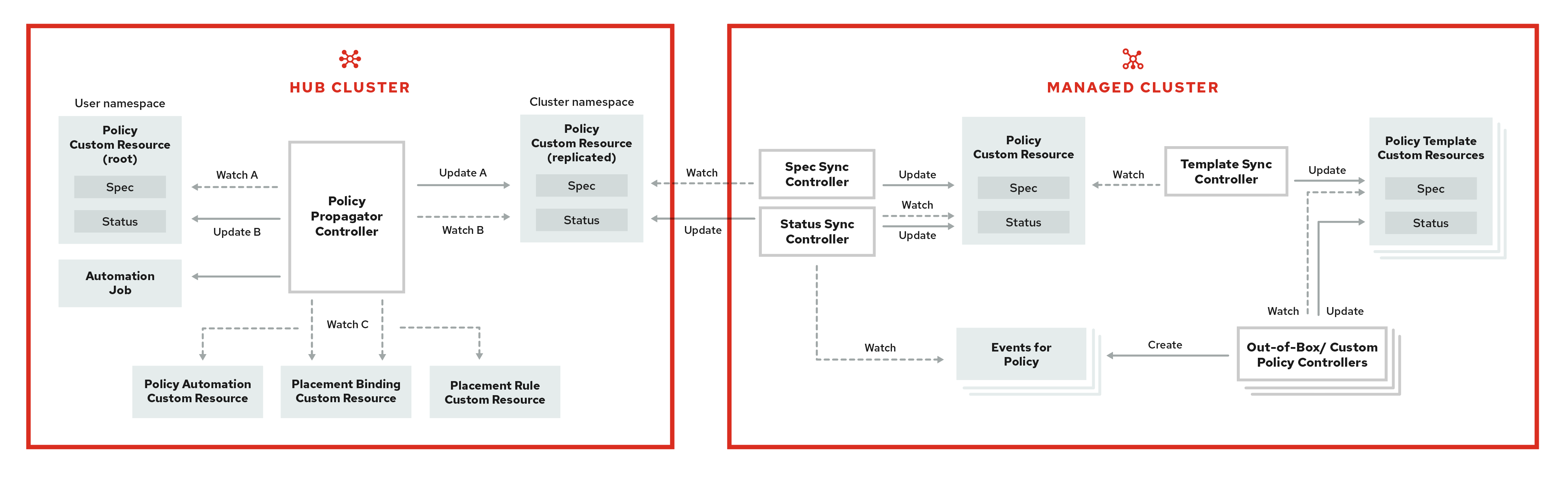
ガバナンスアーキテクチャーは、以下のコンポーネントで構成されています。
ガバナンスダッシュボード: ポリシーおよびクラスターの違反を含むクラウドガバナンスおよびリスクの詳細の概要を提供します。
注記:
-
ポリシーがマネージドクラスターに伝播されると、複製されたポリシーには
namespaceName.policyNameという名前が付けられます。Kubernetes にはオブジェクト名の制限があるので、ポリシーの作成時は、namespaceName.policyNameの長さが 63 文字を超えないようにしてください。 -
ハブクラスターでポリシーを検索すると、マネージドクラスターで複製されたポリシー名が返される場合もあります。たとえば、
policy-dhaz-certを検索すると、ハブクラスターから以下のポリシー名 (default.policy-dhaz-cert) が表示される場合があります。
-
ポリシーがマネージドクラスターに伝播されると、複製されたポリシーには
-
ポリシーベースのガバナンスフレームワーク: 地理的リージョンなどのクラスターに関連付けられた属性に基づいて、さまざまなマネージドクラスターへのポリシー作成およびデプロイメントをサポートします。事前定義済みの例や、クラスターへのポリシーのデプロイ方法を確認するには、
policy-collectionリポジトリー を参照してください。カスタムポリシーコントローラーおよびポリシーも指定できます。ポリシーに違反した場合には、ユーザーが選択するアクションを実行するように自動化を設定できます。詳細は、「Ansible Tower でのガバナンスの設定」を参照してください。 - ポリシーコントローラー: 指定した制御に対してマネージドクラスター上のポリシーを 1 つ以上評価し、違反の Kubernetes イベントを生成します。違反は、ハブクラスターに伝播されます。インストールに含まれるポリシーコントローラーは、Kubernetes 設定、証明書、および IAM です。カスタムのポリシーコントローラーも作成できます。
-
オープンソースコミュニティー: Red Hat Advanced Cluster Management ポリシーフレームワークの基盤を使ったコミュニティーの貢献をサポートします。ポリシーコントローラーおよびサードパーティーのポリシーも、
stolostron/policy-collectionリポジトリーに含まれます。GitOps を使用してポリシーを提供し、デプロイする方法を説明します。詳細は、「GitOps を使用したポリシーのデプロイ」を参照してください。Red Hat Advanced Cluster Management for Kubernetes とサードパーティーのポリシーの統合方法を説明します。詳細は、「サードパーティーポリシーコントローラーの統合」を参照してください。
Red Hat Advanced Cluster Management for Kubernetes ポリシーフレームワークの構成、および Red Hat Advanced Cluster Management for Kubernetes の ガバナンス ダッシュボードの使用方法について説明します。
2.2. ポリシーの概要
Red Hat Advanced Cluster Management for Kubernetes セキュリティーポリシーフレームワークを使用して、カスタムポリシーコントローラーおよびその他のポリシーを作成します。ポリシー作成には、Kubernetes カスタムリソース定義 (CRD) インスタンスを使用します。CRD の詳細は、「Extend the Kubernetes API with CustomResourceDefinitions」を参照してください。
各 Red Hat Advanced Cluster Management for Kubernetes ポリシーには、1 つ以上のテンプレートを含めることができます。ポリシー要素の詳細は、このページの以下の ポリシー YAML の表 のセクションを参照してください。
このポリシーには、ポリシードキュメントの適用先のクラスターを定義する PlacementRule と、Red Hat Advanced Cluster Management for Kubernetes ポリシーを配置ルールにバインドする PlacementBinding が必要です。PlacementRule の定義方法に関する詳細は、アプリケーションライフサイクルドキュメントの「配置ルール」を参照してください。
重要:
-
PlacementRuleを作成して、マネージドクラスターにポリシーを適用し、PlacementRuleとPlacementBindingをバインドする必要があります。 - ハブクラスターの namespae (クラスター namespace を除く) でポリシーを作成できます。クラスター namespace でポリシーを作成する場合には、Red Hat Advanced Cluster Management for Kubernetes により削除されます。
- 各クライアントおよびプロバイダーは、管理対象のクラウド環境で、Kubernetes クラスターでホストされているワークロードのソフトウェアエンジニアリング、セキュアなエンジニアリング、回復性、セキュリティー、規制準拠に関する内部エンタープライズセキュリティー基準を満たしていることを確認します。ガバナンスおよびセキュリティー機能を使用して、標準を満たすように可視性を確保し、設定を調整します。
以下のセクションでは、ポリシーコンポーネントについて説明します。
2.2.1. ポリシー YAML の構成
ポリシーの作成時に、必須パラメーターフィールドと値を含める必要があります。ポリシーコントローラーによっては、他の任意のフィールドおよび値を追加する必要がある場合があります。前述のパラメーターフィールドの YAML 構成は、以下を確認してください。
2.2.2. ポリシー YAML の表
| フィールド | 説明 |
|---|---|
| apiVersion |
必須。この値は |
| kind |
必須。ポリシーのタイプを指定するには、値を |
| metadata.name | 必須。ポリシーリソースを識別する名前。 |
| metadata.annotations | 任意。ポリシーが検証を試みる標準セットを記述する、一連のセキュリティー情報の指定に使用します。ここに記載されているすべてのアノテーションは、コンマ区切りリストを含む文字列として表示されます。注記: コンソールの ポリシー ページで、ポリシー定義の標準およびカテゴリーに基づいてポリシー違反を表示できます。 |
| annotations.policy.open-cluster-management.io/standards | ポリシーが関連するセキュリティー標準の名前。たとえば、アメリカ国立標準技術研究所 (NIST: National Institute of Standards and Technology) および Payment Card Industry (PCI) などがあります。 |
| annotations.policy.open-cluster-management.io/categories | セキュリティーコントロールカテゴリーは、1 つ以上の標準に関する特定要件を表します。たとえば、システムおよび情報の整合性カテゴリーには、HIPAA および PCI 標準で必要とされているように、個人情報保護のデータ転送プロトコルが含まれる場合があります。 |
| annotations.policy.open-cluster-management.io/controls | チェックされるセキュリティー制御の名前。例: 証明書ポリシーコントローラー |
| spec.policy-templates | 必須。1 つ以上のポリシーを作成し、マネージドクラスターに適用するのに使用します。 |
| spec.disabled |
必須。この値は |
| spec.remediationAction |
任意。ポリシーの修正を指定します。パラメーターの値は、 |
2.2.3. ポリシーサンプルファイル
ポリシーの作成および更新は、「セキュリティーポリシーの管理」を参照してください。また、Red Hat Advanced Cluster Management ポリシーコントローラーを有効にして更新し、ポリシーのコンプライアンスを検証することもできます。ポリシーコントローラーを参照してください。
他のポリシートピックについては、「ガバナンス」を参照してください。
2.3. ポリシーコントローラー
ポリシーコントローラーは、クラスターがポリシーに準拠しているかどうかを監視し、報告します。未設定のポリシーテンプレートを使用して事前定義のポリシーコントローラーおよびポリシーを適用し、Red Hat Advanced Cluster Management for Kubernetes ポリシーフレームワークを使用します。ポリシーコントローラーは Kubernetes のカスタムリソース定義 (CRD) インスタンスです。CRD の詳細は、「Extend the Kubernetes API with CustomResourceDefinitions」を参照してください。ポリシーコントローラーは、ポリシー違反を修正し、クラスターのステータスを準拠させます。
製品ポリシーフレームワークを使用して、カスタムポリシーおよびポリシーコントローラーを作成できます。詳細は、「カスタムポリシーコントローラーの作成」を参照してください。
重要: 設定ポリシーコントローラーだけが enforce 機能をサポートしています。ポリシーコントローラーが enforce 機能をサポートしないポリシーを手動で修正する必要があります。
Red Hat Advanced Cluster Management for Kubernetes の以下のポリシーコントローラーについては、次のトピックを参照してください。
ポリシー管理の他のトピックについては、「ガバナンス」を参照してください。
2.3.1. Kubernetes 設定ポリシーコントローラー
設定ポリシーコントローラーを使用して、Kubernetes リソースを設定し、クラスター全体にセキュリティーポリシーを適用できます。
設定ポリシーコントローラーは、ローカルの Kubernetes API サーバーと通信し、クラスターにある設定の一覧を取得します。CRD の詳細は、「Extend the Kubernetes API with CustomResourceDefinitions」を参照してください。
設定ポリシーコントローラーは、インストール時にハブクラスターに作成されます。設定ポリシーコントローラーは、enforce 機能をサポートし、以下のポリシーのコンプライアンスを監視します。
設定ポリシーの remediationAction が enforce に設定されている場合には、コントローラーはターゲットのマネージドクラスターで複製ポリシーを作成します。設定ポリシーでテンプレートを使用することもできます。詳細は、「設定ポリシーでのテンプレートのサポート」を参照してください。
設定ポリシーコントローラーについては、以下を参照してください。
2.3.1.1. 設定ポリシーコントローラーの YAML 構成
2.3.1.2. 設定ポリシーの例
2.3.1.3. 設定ポリシーの YAML の表
| フィールド | 説明 |
|---|---|
| apiVersion |
必須。この値は |
| kind |
必須。ポリシーのタイプを指定するには、値を |
| metadata.name | 必須。ポリシーの名前。 |
| spec | 必須。監視する設定ポリシーと設定ポリシーの修正方法に関する仕様。 |
| spec.namespace |
namespace を使用したオブジェクトまたはリソースに必要です。ポリシーの適用先のハブクラスター内にある namespace。 |
| spec.remediationAction |
必須。ポリシーの修正を指定します。 |
| spec.remediationAction.severity |
必須。ポリシーがコンプライアンス違反の場合に重大度を指定します。パラメーター値 |
| spec.remediationAction.complianceType | 必須。マネージドクラスターに評価または適用する必要のあるロールおよび他の Kubernetes オブジェクトの予想される動作をリストするために使用されます。以下の動詞をパラメーター値として使用する必要があります。
|
NIST Special Publication 800-53 (Rev. 4) を使用するポリシーサンプルおよび、CM-Configuration-Management フォルダー の Red Hat Advanced Cluster Management がサポートするポリシーサンプルを参照してください。ポリシーがハブクラスターにどのように適用されるかについては、「サポート対象のポリシー」参照してください。
ポリシーを作成してカスタマイズする方法は、「セキュリティーポリシーの管理」を参照してください。コントローラーの詳細は、「ポリシーコントローラー」を参照してください。
2.3.2. 証明書ポリシーコントローラー
証明書ポリシーコントローラーは、有効期限が近い証明書、期間 (時間) が長すぎる証明書や、指定のパターンに一致しない DNS 名が含まれている証明書の検出に使用できます。
証明書ポリシーコントローラーを設定してカスタマイズするには、コントローラーポリシーの以下のパラメーターを更新します。
-
minimumDuration -
minimumCADuration -
maximumDuration -
maximumCADuration -
allowedSANPattern -
disallowedSANPattern
以下のシナリオのいずれかの場合には、ポリシーがコンプライアンス違反になる可能性があります。
- 証明書が、最小期間で指定されている期間以内または、最大期間で指定されている期間を超えて失効する場合
- DNS 名が指定のパターンと一致しない場合
証明書ポリシーコントローラーは、マネージドクラスターに作成されます。このコントローラーは、ローカルの Kubernetes API サーバーと通信して、証明書が含まれるシークレット一覧を取得して、コンプライアンス違反の証明書をすべて判別します。CRD の詳細は、「Extend the Kubernetes API with CustomResourceDefinitions」を参照してください。
証明書ポリシーコントローラーには、enforce 機能のサポートがありません。
2.3.2.1. 証明書ポリシーコントローラーの YAML 構成
以下の証明書ポリシーの例を見て、YAML 表の要素を確認します。
2.3.2.1.1. 証明書ポリシーコントローラーの YAML の表
| フィールド | 説明 |
|---|---|
| apiVersion |
必須。この値は |
| kind |
必須。この値を |
| metadata.name | 必須。ポリシーを識別するための名前。 |
| metadata.namespace | 必須。ポリシーが作成されるマネージドクラスター内の namespace。 |
| metadata.labels |
任意。証明書ポリシーでは、 |
| spec | 必須。監視および更新する証明書の仕様。 |
| spec.namespaceSelector |
必須。ポリシーを適用するマネージドクラスターの namespace。
複数の証明書ポリシーを作成してそのポリシーを同じマネージドクラスターに適用する場合には、各ポリシーの
• 証明書ポリシーコントローラーの |
| spec.remediationAction |
必須。ポリシーの修正を指定します。このパラメーター値には |
| spec.severity |
任意。ポリシーがコンプライアンス違反の場合に重大度をユーザーに通知します。パラメーター値 |
| spec.minimumDuration |
必須。値の指定がない場合は、デフォルト値は |
| spec.minimumCADuration |
任意。値を設定して、他の証明書とは異なる値でまもなく有効期限が切れる可能性がある署名証明書を特定します。パラメーターの値が指定されていない場合には、CA 証明書の有効期限は |
| spec.maximumDuration | 任意。値を設定して、任意の制限期間を超えて作成された証明書を特定します。パラメーターは Golang の期間形式を使用します。詳細は Golang Parse Duration を参照してください。 |
| spec.maximumCADuration | 任意。値を設定して、定義した制限期間を超えて作成された署名証明書を特定します。パラメーターは Golang の期間形式を使用します。詳細は Golang Parse Duration を参照してください。 |
| spec.allowedSANPattern | 任意。証明書に定義した全 SAN エントリーと一致する必要がある正規表現。このパラメーターを使用して、パターンと DNS 名を照合します。詳細は Golang Regular Expression syntax を参照してください。 |
| spec.disallowedSANPattern |
任意。証明書で定義した SAN エントリーと一致してはいけない正規表現。このパラメーターにより、パターンと DNS 名を照合します。 詳細は Golang Regular Expression syntax を参照してください。 |
2.3.2.2. 証明書ポリシーの例
証明書ポリシーコントローラーがハブクラスターに作成されると、複製ポリシーがマネージドクラスターに作成されます。証明書ポリシーのサンプルを確認するには、policy-certificate.yaml を参照してください。
証明書ポリシーの管理方法の詳細は「証明書ポリシーの管理」を参照してください。他のトピックについては、「ポリシーコントローラー」を参照してください。
2.3.3. IAM ポリシーコントローラー
IAM (ID and Access Management) ポリシーコントローラーを使用して、コンプライアンス違反の IAM ポリシーに関する通知を受信できます。IAM ポリシーで設定したパラメーターを基に、コンプライアンスチェックが行われます。
IAM ポリシーコントローラーは、クラスター内の特定のクラスターロール(例: ClusterRole)を持つユーザー数の最大値を監視します。監視するデフォルトのクラスターロールは cluster-admin です。IAM ポリシーコントローラーは、ローカルの Kubernetes API サーバーと通信します。詳細は、「Extend the Kubernetes API with CustomResourceDefinitions」を参照してください。
IAM ポリシーコントローラーはマネージドクラスターで実行されます。詳細は、以下のセクションを参照してください。
2.3.3.1. IAM ポリシー YAML の構成
以下の IAM ポリシーの例を見て、YAML 表のパラメーターを確認します。
2.3.3.2. IAM ポリシー YAML の表
以下のパラメーター表で説明を確認してください。
| フィールド | 説明 |
|---|---|
| apiVersion |
必須。この値は |
| kind |
必須。ポリシーのタイプを指定するには、値を |
| metadata.name | 必須。ポリシーリソースを識別する名前。 |
| spec | 必須。ポリシーの設定詳細を追加します。 |
| spec.clusterRole |
監視するクラスターロール( |
| spec.severity |
任意設定。ポリシーがコンプライアンス違反の場合に重大度をユーザーに通知します。パラメーター値 |
| spec.remediationAction |
任意設定。ポリシーの修正を指定します。 |
| spec.maxClusterRoleBindingUsers | 必須。ポリシーが違反しているとみなされるまでに利用可能な IAM rolebinding の最大数。 |
2.3.3.3. IAM ポリシーの例
IAM ポリシーのサンプルを確認するには、policy-limitclusteradmin.yaml を参照してください。IAM ポリシーの管理方法の詳細は、「IAM ポリシーの管理」を参照してください。他のトピックについては、「ポリシーコントローラー」を参照してください。
2.3.4. カスタムポリシーコントローラーの作成
カスタムポリシーコントローラーの作成、適用、表示、および更新について説明します。ポリシーコントローラーがクラスターにデプロイする YAML ファイルを作成できます。以下のセクションを参照して、ポリシーコントローラーを作成します。
2.3.4.1. ポリシーコントローラーの作成
governance-policy-framework リポジトリーにあるポリシーコントローラーフレームワークを使用します。ポリシーコントローラーを作成するには、以下の手順を完了します。
以下のコマンドを実行して
governance-policy-frameworkリポジトリーのクローンを作成します。git clone git@github.com:stolostron/governance-policy-framework.git
git clone git@github.com:stolostron/governance-policy-framework.gitCopy to Clipboard Copied! Toggle word wrap Toggle overflow ポリシースキーマ定義を更新してコントローラーポリシーをカスタマイズします。ポリシーは次のような内容になります。
Copy to Clipboard Copied! Toggle word wrap Toggle overflow SamplePolicyの種類を監視するようにポリシーコントローラーを更新します。以下のコマンドを実行します。for file in $(find . -name "*.go" -type f); do sed -i "" "s/SamplePolicy/g" $file; done for file in $(find . -name "*.go" -type f); do sed -i "" "s/samplepolicy-controller/samplepolicy-controller/g" $file; done
for file in $(find . -name "*.go" -type f); do sed -i "" "s/SamplePolicy/g" $file; done for file in $(find . -name "*.go" -type f); do sed -i "" "s/samplepolicy-controller/samplepolicy-controller/g" $file; doneCopy to Clipboard Copied! Toggle word wrap Toggle overflow 以下の手順を実行してポリシーコントローラーを再コンパイルし、実行します。
- クラスターにログインします。
- ユーザーアイコンを選択し、クライアントの設定 をクリックします。
- 設定情報をコマンドラインにコピーアンドペーストし、Enter を押します。
以下のコマンドを実行してポリシー CRD を適用し、コントローラーを起動します。
Copy to Clipboard Copied! Toggle word wrap Toggle overflow コントローラーが実行していることを示す以下の出力が表示される場合があります。
{“level”:”info”,”ts”:1578503280.511274,”logger”:”controller-runtime.manager”,”msg”:”starting metrics server”,”path”:”/metrics”} {“level”:”info”,”ts”:1578503281.215883,”logger”:”controller-runtime.controller”,”msg”:”Starting Controller”,”controller”:”samplepolicy-controller”} {“level”:”info”,”ts”:1578503281.3203468,”logger”:”controller-runtime.controller”,”msg”:”Starting workers”,”controller”:”samplepolicy-controller”,”worker count”:1} Waiting for policies to be available for processing…{“level”:”info”,”ts”:1578503280.511274,”logger”:”controller-runtime.manager”,”msg”:”starting metrics server”,”path”:”/metrics”} {“level”:”info”,”ts”:1578503281.215883,”logger”:”controller-runtime.controller”,”msg”:”Starting Controller”,”controller”:”samplepolicy-controller”} {“level”:”info”,”ts”:1578503281.3203468,”logger”:”controller-runtime.controller”,”msg”:”Starting workers”,”controller”:”samplepolicy-controller”,”worker count”:1} Waiting for policies to be available for processing…Copy to Clipboard Copied! Toggle word wrap Toggle overflow ポリシーを作成し、コントローラーがポリシーを取得し、そのポリシーをクラスターに適用していることを確認します。以下のコマンドを実行します。
kubectl apply -f deploy/crds/policy.open-cluster-management.io_samplepolicies_crd.yaml
kubectl apply -f deploy/crds/policy.open-cluster-management.io_samplepolicies_crd.yamlCopy to Clipboard Copied! Toggle word wrap Toggle overflow ポリシーが適用されると、カスタムコントローラーによってポリシーが監視され、検出されることを示すメッセージが表示されます。メッセージは次のような内容になります。
Copy to Clipboard Copied! Toggle word wrap Toggle overflow 以下のコマンドを実行して、
statusフィールドでコンプライアンスの詳細を確認します。kubectl describe SamplePolicy example-samplepolicy -n default
kubectl describe SamplePolicy example-samplepolicy -n defaultCopy to Clipboard Copied! Toggle word wrap Toggle overflow 出力は次のような内容になります。
Copy to Clipboard Copied! Toggle word wrap Toggle overflow ポリシールールおよびポリシーロジックを変更して、ポリシーコントローラーの新規ルールを作成します。以下の手順を実行します。
SamplePolicySpecを更新して、YAML ファイルに新規フィールドを追加します。仕様は次のような内容になります。Copy to Clipboard Copied! Toggle word wrap Toggle overflow -
samplepolicy_controller.go の
SamplePolicySpec構造を新しいフィールドで更新します。 -
samplepolicy_controller.goファイルのPeriodicallyExecSamplePolicies関数を、ポリシーコントローラーを実行する新しいロジックで更新します。PeriodicallyExecSamplePoliciesフィールドの例については、stolostron/multicloud-operators-policy-controller を参照してください。 - ポリシーコントローラーを再コンパイルし、実行します。「ポリシーコントローラーの作成」を参照してください。
ポリシーコントローラーが機能します。
2.3.4.2. コントローラーのクラスターへのデプロイ
カスタムポリシーコントローラーをクラスターにデプロイし、ポリシーコントローラーと ガバナンス ダッシュボードを統合します。以下の手順を実行します。
次のコマンドを実行して、ポリシーコントローラーイメージをビルドします。
make build docker build . -f build/Dockerfile -t <username>/multicloud-operators-policy-controller:latest
make build docker build . -f build/Dockerfile -t <username>/multicloud-operators-policy-controller:latestCopy to Clipboard Copied! Toggle word wrap Toggle overflow 以下のコマンドを実行して、イメージを選択したリポジトリーにプッシュします。たとえば、以下のコマンドを実行してイメージを Docker Hub にプッシュします。
docker login docker push <username>/multicloud-operators-policy-controller
docker login docker push <username>/multicloud-operators-policy-controllerCopy to Clipboard Copied! Toggle word wrap Toggle overflow -
kubectlを、Red Hat Advanced Cluster Management for Kubernetes が管理するクラスターを参照するように設定します。 Operator マニフェストを置き換えて、ビルトインイメージ名を使用し、ポリシーを監視するように namespace を更新します。namespace はクラスターの namespace である必要があります。マニフェストは次のような内容になります。
sed -i "" 's|open-cluster-management/multicloud-operators-policy-controller|ycao/multicloud-operators-policy-controller|g' deploy/operator.yaml sed -i "" 's|value: default|value: <namespace>|g' deploy/operator.yaml
sed -i "" 's|open-cluster-management/multicloud-operators-policy-controller|ycao/multicloud-operators-policy-controller|g' deploy/operator.yaml sed -i "" 's|value: default|value: <namespace>|g' deploy/operator.yamlCopy to Clipboard Copied! Toggle word wrap Toggle overflow 以下のコマンドを実行して RBAC ロールを更新します。
sed -i "" 's|samplepolicies|testpolicies|g' deploy/cluster_role.yaml sed -i "" 's|namespace: default|namespace: <namespace>|g' deploy/cluster_role_binding.yaml
sed -i "" 's|samplepolicies|testpolicies|g' deploy/cluster_role.yaml sed -i "" 's|namespace: default|namespace: <namespace>|g' deploy/cluster_role_binding.yamlCopy to Clipboard Copied! Toggle word wrap Toggle overflow ポリシーコントローラーをクラスターにデプロイします。
以下のコマンドを実行して、クラスターのサービスアカウントを設定します。
kubectl apply -f deploy/service_account.yaml -n <namespace>
kubectl apply -f deploy/service_account.yaml -n <namespace>Copy to Clipboard Copied! Toggle word wrap Toggle overflow 次のコマンドを実行して、Operator の RBAC を設定します。
kubectl apply -f deploy/role.yaml -n <namespace> kubectl apply -f deploy/role_binding.yaml -n <namespace>
kubectl apply -f deploy/role.yaml -n <namespace> kubectl apply -f deploy/role_binding.yaml -n <namespace>Copy to Clipboard Copied! Toggle word wrap Toggle overflow ポリシーコントローラーの RBAC を設定します。以下のコマンドを実行します。
kubectl apply -f deploy/cluster_role.yaml kubectl apply -f deploy/cluster_role_binding.yaml
kubectl apply -f deploy/cluster_role.yaml kubectl apply -f deploy/cluster_role_binding.yamlCopy to Clipboard Copied! Toggle word wrap Toggle overflow 以下のコマンドを実行してカスタムリソース定義 (CRD) を設定します。
kubectl apply -f deploy/crds/policies.open-cluster-management.io_samplepolicies_crd.yaml
kubectl apply -f deploy/crds/policies.open-cluster-management.io_samplepolicies_crd.yamlCopy to Clipboard Copied! Toggle word wrap Toggle overflow 以下のコマンドを実行して
multicloud-operator-policy-controllerをデプロイします。kubectl apply -f deploy/operator.yaml -n <namespace>
kubectl apply -f deploy/operator.yaml -n <namespace>Copy to Clipboard Copied! Toggle word wrap Toggle overflow 以下のコマンドを実行して、コントローラーが機能していることを確認します。
kubectl get pod -n <namespace>
kubectl get pod -n <namespace>Copy to Clipboard Copied! Toggle word wrap Toggle overflow
-
コントローラーが監視する
policy-templateを作成してポリシーコントローラーを統合する必要があります。詳細は、「コンソールからのクラスターセキュリティーポリシーの作成」を参照してください。
2.3.4.2.1. コントローラーデプロイメントのスケーリング
ポリシーコントローラーデプロイメントでは削除がサポートされていません。デプロイメントをスケーリングして、デプロイメントが適用される Pod を更新することができます。以下の手順を実行します。
- ターゲットのマネージドクラスターにログインします。
- カスタムポリシーコントローラーのデプロイメントに移動します。
- デプロイメントでスケーリングします。デプロイメントをゼロ Pod にスケーリングする場合、ポリシーコントロールのデプロイメントは無効になります。
デプロイメントの詳細は、「OpenShift Container Platform デプロイメント」を参照してください。
ポリシーコントローラーがクラスターにデプロイされ、クラスターに統合されています。製品のポリシーコントローラーを表示します。詳細は、「ポリシーコントローラー」を参照してください。
2.4. サードパーティーポリシーコントローラーの統合
サードパーティーポリシーを統合してポリシーテンプレート内にカスタムアノテーションを作成し、コンプライアンス標準、制御カテゴリー、制御 1 つ以上を指定します。
policy-collection/community からサードパーティーポリシーを使用することもできます。
以下のサードパーティーポリシーを統合する方法を説明します。
2.5. サポート対象のポリシー
Red Hat Advanced Cluster Management for Kubernetes でポリシーの作成および管理時に、ハブクラスターでのルール、プロセス、制御の定義方法を説明するサポート対象のポリシーを確認します。
Note: ポリシー YAML に既存のポリシーをコピーアンドペーストします。パラメーターフィールドの値は、既存のポリシーを貼り付けると自動的に入力されます。検索機能で、ポリシー YAML ファイルの内容も検索できます。
以下のポリシーサンプルを参照し、特定のポリシーの適用方法を確認します。
他のトピックについては、「ガバナンス」を参照してください。
2.5.1. メモリー使用状況のポリシー
Kubernetes 設定ポリシーコントローラーは、メモリー使用状況ポリシーのステータスを監視します。メモリー使用状況ポリシーを使用して、メモリーおよびコンピュートの使用量を制限または制約します。詳細は、Kubernetes ドキュメント の Limit Ranges を参照してください。
以下のセクションでは、メモリー使用状況ポリシーの構成について説明します。
2.5.1.1. メモリー使用状況ポリシー YAML の構成
メモリー使用状況ポリシーは、以下の YAML ファイルのようになります。
2.5.1.2. メモリー使用状況のポリシーの表
| フィールド | 説明 |
|---|---|
| apiVersion |
必須。この値は |
| kind |
必須。ポリシーのタイプを指定するには、値を |
| metadata.name | 必須。ポリシーリソースを識別する名前。 |
| metadata.namespaces | 任意。 |
| spec.namespace |
必須。ポリシーの適用先のハブクラスター内にある namespace。 |
| remediationAction |
任意。ポリシーの修正を指定します。パラメーターの値は、 |
| disabled |
必須。この値は |
| spec.complianceType |
必須。値は |
| spec.object-template | 任意。マネージドクラスターを評価するか、マネージドクラスターに適用する必要のある他の Kubernetes オブジェクトを一覧表示するために使用します。 |
2.5.1.3. メモリー使用状況ポリシーの例
ポリシーのサンプルを確認するには、policy-limitmemory.yaml を参照してください。詳細は、「メモリー使用状況ポリシーの管理」を参照してください。設定コントローラーによって監視されるその他の設定ポリシーについては、「Kubernetes 設定ポリシーコントローラー」を参照してください。
2.5.2. Namespace ポリシー
Kubernetes 設定ポリシーコントローラーは、namespace ポリシーのステータスを監視します。Namespace ポリシーを適用し、namespace の特定のルールを定義します。
以下のセクションでは namespace ポリシーの構成について説明します。
2.5.2.1. Namespace ポリシー YAML の構成
2.5.2.2. Namespace ポリシー YAML の表
| フィールド | 説明 |
|---|---|
| apiVersion |
必須。この値は |
| kind |
必須。ポリシーのタイプを指定するには、値を |
| metadata.name | 必須。ポリシーリソースを識別する名前。 |
| metadata.namespaces | 任意。 |
| spec.namespace |
必須。ポリシーの適用先のハブクラスター内にある namespace。 |
| remediationAction |
任意。ポリシーの修正を指定します。パラメーターの値は、 |
| disabled |
必須。この値は |
| spec.complianceType |
必須。値は |
| spec.object-template | 任意。マネージドクラスターを評価するか、マネージドクラスターに適用する必要のある他の Kubernetes オブジェクトを一覧表示するために使用します。 |
2.5.2.3. Namespace ポリシーの例
ポリシーのサンプルを確認するには、policy-namespace.yaml を参照してください。
詳細は、「namespace ポリシーの管理」を参照してください。他の設定ポリシーの詳細は、Kubernetes 設定ポリシーコントローラーを参照してください。
2.5.3. イメージ脆弱性ポリシー
イメージ脆弱性ポリシーを適用し、コンテナーセキュリティー Operator を利用してコンテナーイメージに脆弱性があるかどうかを検出します。このポリシーは、コンテナーセキュリティー Operator がインストールされていない場合には、これをマネージドクラスターにインストールします。
イメージ脆弱性ポリシーは、Kubernetes 設定ポリシーコントローラーがチェックします。セキュリティー Operator の詳細は、Quay リポジトリー の コンテナーセキュリティー Operator を参照してください。
注記:
- イメージ脆弱性ポリシーは、非接続インストール中は機能しません。
-
イメージ脆弱性ポリシー は、IBM Power および IBM Z アーキテクチャーではサポートされません。これは Quay Container Security Operator に依存します。container-security-operator レジストリーには
ppc64leまたはs390xのイメージはありません。
詳細は、以下のセクションを参照してください。
2.5.3.1. イメージ脆弱性ポリシーの YAML 構成
2.5.3.2. イメージ脆弱性ポリシー YAML の表
| フィールド | 説明 |
|---|---|
| apiVersion |
必須。この値は |
| kind |
必須。ポリシーのタイプを指定するには、値を |
| metadata.name | 必須。ポリシーリソースを識別する名前。 |
| metadata.namespaces | 任意。 |
| spec.namespace |
必須。ポリシーの適用先のハブクラスター内にある namespace。 |
| remediationAction |
任意。ポリシーの修正を指定します。パラメーターの値は、 |
| disabled |
必須。この値は |
| spec.complianceType |
必須。値は |
| spec.object-template | 任意。マネージドクラスターを評価するか、マネージドクラスターに適用する必要のある他の Kubernetes オブジェクトを一覧表示するために使用します。 |
2.5.3.3. イメージ脆弱性ポリシーの例
policy-imagemanifestvuln.yaml を参照してください。詳細は、「イメージ脆弱性ポリシーの管理」を参照してください。コントローラーによって監視されるその他の設定ポリシーについては、「Kubernetes 設定ポリシーコントローラー」を参照してください。
2.5.4. Pod ポリシー
Kubernetes 設定ポリシーコントローラーは、Pod ポリシーのステータスを監視します。Pod ポリシーを適用し、Pod のコンテナールールを定義します。この情報を使用するには、Pod がクラスターに存在している必要があります。
以下のセクションでは、Pod ポリシーの構成について説明します。
2.5.4.1. Pod ポリシー YAML の構成
2.5.4.2. Pod ポリシーの表
| フィールド | 説明 |
|---|---|
| apiVersion |
必須。この値は |
| kind |
必須。ポリシーのタイプを指定するには、値を |
| metadata.name | 必須。ポリシーリソースを識別する名前。 |
| metadata.namespaces | 任意。 |
| spec.namespace |
必須。ポリシーの適用先のハブクラスター内にある namespace。 |
| remediationAction |
任意。ポリシーの修正を指定します。パラメーターの値は、 |
| disabled |
必須。この値は |
| spec.complianceType |
必須。値は |
| spec.object-template | 任意。マネージドクラスターを評価するか、マネージドクラスターに適用する必要のある他の Kubernetes オブジェクトを一覧表示するために使用します。 |
2.5.4.3. Pod ポリシーの例
ポリシーのサンプルを確認するには、 policy-pod.yaml を参照してください。Pod ポリシーの管理方法の詳細は、「Pod ポリシーの管理」を参照してください。
コントローラーによって監視されるその他の設定ポリシーについては、「Kubernetes 設定ポリシーコントローラー」を参照してください。他のポリシーの管理については、「セキュリティーポリシーの管理」を参照してください。
2.5.5. Pod のセキュリティーポリシー
Kubernetes 設定ポリシーコントローラーは、Pod セキュリティーポリシーのステータスを監視します。Pod のセキュリティーポリシーを適用して Pod およびコンテナーのセキュリティーを保護します。詳細は、Kubernetes ドキュメント の Pod Security Policies を参照してください。
以下のセクションでは、Pod セキュリティーポリシーの構成について説明します。
2.5.5.1. Pod セキュリティーポリシー YAML の構成
2.5.5.2. Pod セキュリティーポリシーの表
| フィールド | 説明 |
|---|---|
| apiVersion |
必須。この値は |
| kind |
必須。ポリシーのタイプを指定するには、値を |
| metadata.name | 必須。ポリシーリソースを識別する名前。 |
| metadata.namespaces | 任意。 |
| spec.namespace |
必須。ポリシーの適用先のハブクラスター内にある namespace。 |
| remediationAction |
任意。ポリシーの修正を指定します。パラメーターの値は、 |
| disabled |
必須。この値は |
| spec.complianceType |
必須。値は |
| spec.object-template | 任意。マネージドクラスターを評価するか、マネージドクラスターに適用する必要のある他の Kubernetes オブジェクトを一覧表示するために使用します。 |
2.5.5.3. Pod セキュリティーポリシーの例
サンプルポリシーを確認するには、policy-psp.yaml を参照してください。詳細は、「Pod セキュリティーポリシーの管理」を参照してください。設定コントローラーによって監視されるその他の設定ポリシーについては、「Kubernetes 設定ポリシーコントローラー」を参照してください。
2.5.6. ロールポリシー
Kubernetes 設定ポリシーコントローラーは、ロールポリシーのステータスを監視します。object-template にロールを定義して、クラスター内の特定ロールのルールおよびパーミッションを設定します。
以下のセクションでは、ロールポリシーの構成について説明します。
2.5.6.1. ロールポリシー YAML の構成
2.5.6.2. ロールポリシーの表
| フィールド | 説明 |
|---|---|
| apiVersion |
必須。この値は |
| kind |
必須。ポリシーのタイプを指定するには、値を |
| metadata.name | 必須。ポリシーリソースを識別する名前。 |
| metadata.namespaces | 任意。 |
| spec.namespace |
必須。ポリシーの適用先のハブクラスター内にある namespace。 |
| remediationAction |
任意。ポリシーの修正を指定します。パラメーターの値は、 |
| disabled |
必須。この値は |
| spec.complianceType |
必須。値は |
| spec.object-template | 任意。マネージドクラスターを評価するか、マネージドクラスターに適用する必要のある他の Kubernetes オブジェクトを一覧表示するために使用します。 |
2.5.6.3. ロールポリシーの例
ロールポリシーを適用して、クラスター内の特定のロールのルールおよびパーミッションを設定します。ロールの詳細は、「ロールベースのアクセス制御」を参照してください。ロールポリシーのサンプルを確認するには policy-role.yaml を参照してください。
ロールポリシーの管理方法については「ロールポリシーの管理」を参照してください。コントローラーが監視する他の設定ポリシーについては、「Kubernetes 設定ポリシーコントローラー」ページを参照してください。
2.5.7. Role binding ポリシー
Kubernetes 設定ポリシーコントローラーは、role binding ポリシーのステータスを監視します。Role Binding ポリシーを適用し、ポリシーをマネージドクラスターの namespace にバインドします。
以下のセクションでは namespace ポリシーの構成について説明します。
2.5.7.1. Role Binding ポリシー YAML の構成
2.5.7.2. Role Binding ポリシーの表
| フィールド | 説明 |
|---|---|
| apiVersion |
必須。この値は |
| kind |
必須。ポリシーのタイプを指定するには、値を |
| metadata.name | 必須。ポリシーリソースを識別するための名前。 |
| metadata.namespaces | 必須。ポリシーが作成されるマネージドクラスター内の namespace。 |
| spec | 必須。コンプライアンス違反を特定して修正する方法の仕様。 |
| metadata.name | 必須。ポリシーリソースを識別する名前。 |
| metadata.namespaces | 任意。 |
| spec.complianceType |
必須。値は |
| spec.namespace |
必須。ポリシーを適用するマネージドクラスターの namespace。 |
| spec.remediationAction |
必須。ポリシーの修正を指定します。パラメーターの値は、 |
| spec.object-template | 必須。マネージドクラスターを評価するか、マネージドクラスターに適用する必要のある他の Kubernetes オブジェクトを一覧表示するために使用します。 |
2.5.7.3. Role Binding ポリシーの例
ポリシーのサンプルを確認するには、policy-rolebinding.yaml を参照してください。rolebinding ポリシーの管理方法の詳細は、「role binding ポリシーの管理」を参照してください。他の設定ポリシーの詳細は、Kubernetes 設定ポリシーコントローラーを参照してください。他のポリシーの管理については、「セキュリティーポリシーの管理」を参照してください。
2.5.8. SCC (Security Context Constraints) ポリシー
Kubernetes 設定ポリシーコントローラーは、SCC (Security Context Constraints) ポリシーのステータスを監視します。SCC (Security Context Constraints) ポリシーを適用し、ポリシーで条件を定義して Pod のパーミッションを制御します。
以下のセクションで、SCC ポリシーについての詳細を説明します。
2.5.8.1. SCC ポリシー YAML の構成
2.5.8.2. SCC ポリシーの表
| フィールド | 説明 |
|---|---|
| apiVersion |
必須。この値は |
| kind |
必須。ポリシーのタイプを指定するには、値を |
| metadata.name | 必須。ポリシーリソースを識別するための名前。 |
| metadata.namespace | 必須。ポリシーが作成されるマネージドクラスター内の namespace。 |
| spec.complianceType |
必須。値は |
| spec.remediationAction |
必須。ポリシーの修正を指定します。パラメーターの値は、 |
| spec.namespace |
必須。ポリシーを適用するマネージドクラスターの namespace。 |
| spec.object-template | 必須。マネージドクラスターを評価するか、マネージドクラスターに適用する必要のある他の Kubernetes オブジェクトを一覧表示するために使用します。 |
SCC ポリシーの内容の説明は、OpenShift Container Platform ドキュメントの「SCC (Security Context Constraints) の管理」を参照してください。
2.5.8.3. SCC ポリシーの例
SCC (Security Context Constraints) ポリシーを適用し、ポリシーで条件を定義して Pod のパーミッションを制御します。詳細は、「SCC (Security Context Constraints) の管理」を参照してください。
ポリシーのサンプルを確認するには、 policy-scc.yaml を参照してください。SCC ポリシーの管理方法の詳細は、「Security Context Constraints ポリシーの管理」を参照してください。
他の設定ポリシーの詳細は、Kubernetes 設定ポリシーコントローラーを参照してください。他のポリシーの管理については、「セキュリティーポリシーの管理」を参照してください。
2.5.9. ETCD 暗号化ポリシー
etcd-encryption ポリシーを適用して、ETCD データストアで機密データを検出するか、機密データの暗号化を有効にします。Kubernetes 設定ポリシーコントローラーは、etcd-encryption ポリシーのステータスを監視します。詳細は、OpenShift Container Platform ドキュメント の 「etcd データの暗号化」を参照してください。注記: ETCD 暗号化ポリシーは、Red Hat OpenShift Container Platform 4 以降のみをサポートします。
以下のセクションでは、 etcd-encryption ポリシーの構成について説明します。
2.5.9.1. ETCD 暗号化ポリシーの YAML 構成
etcd-encryption ポリシーは、以下の YAML ファイルのようになります。
2.5.9.2. ETCD 暗号化ポリシーの表
| フィールド | 説明 |
|---|---|
| apiVersion |
必須。この値は |
| kind |
必須。この値を |
| metadata.name | 必須。ポリシーリソースを識別する名前。 |
| metadata.namespaces | 任意。 |
| spec.namespace |
必須。ポリシーの適用先のハブクラスター内にある namespace。 |
| remediationAction |
任意。ポリシーの修正を指定します。パラメーターの値は、 |
| disabled |
必須。この値は |
| spec.complianceType |
必須。値は |
| spec.object-template | 任意。マネージドクラスターを評価するか、マネージドクラスターに適用する必要のある他の Kubernetes オブジェクトを一覧表示するために使用します。OpenShift Container Platform ドキュメントの「etcd データの暗号化」を参照してください。 |
2.5.9.3. etcd 暗号化ポリシーの例
ポリシーのサンプルについては、policy-etcdencryption.yaml を参照してください。詳細は、「ETCD 暗号化ポリシーの管理」を参照してください。設定コントローラーによって監視されるその他の設定ポリシーについては、「Kubernetes 設定ポリシーコントローラー」を参照してください。
2.5.10. gatekeeper 制約および制約テンプレートの統合
gatekeeper は、Open Policy Agent (OPA) で実行されるカスタムリソース定義 (CRD) ベースのポリシーを適用する検証用の Webhook です。gatekeeper Operator ポリシーを使用して、クラスターに gatekeeper をインストールできます。gatekeeper ポリシーを使用して、Kubernetes リソースのコンプライアンスを評価できます。ポリシーエンジンとして OPA を活用し、ポリシー言語に Rego を使用できます。
gatekeeper ポリシーは、Kubernetes 設定ポリシーとして Red Hat Advanced Cluster Management に作成されます。gatekeeper ポリシーには、制約テンプレート (ConstraintTemplates) と Constraints、監査テンプレート、および受付テンプレートが含まれます。詳細は、Gatekeeper upstream repository を参照してください。
Red Hat Advanced Cluster Management では、Gatekeeper バージョン 3.3.0 をサポートし、Red Hat Advanced Cluster Management gatekeeper ポリシーで以下の制約テンプレートを適用します。
ConstraintTemplatesと制約:policy-gatekeeper-k8srequiredlabelsを使用して、マネージドクラスターで gatekeeper 制約テンプレートを作成します。Copy to Clipboard Copied! Toggle word wrap Toggle overflow 監査テンプレート:
policy-gatekeeper-auditを使用して、既存の設定ミスを検出するために適用された gatekeeper ポリシーに対して、既存のリソースを定期的に確認して評価します。Copy to Clipboard Copied! Toggle word wrap Toggle overflow 受付テンプレート:
policy-gatekeeper-admissionを使用して、gatekeeper 受付 Webhook によって作成される設定ミスを確認します。Copy to Clipboard Copied! Toggle word wrap Toggle overflow
詳細は、policy-gatekeeper-sample.yaml を参照してください。
Red Hat Advanced Cluster Management gatekeeper Operator ポリシーを使用して gatekeeper をインストールし、Red Hat Advanced Cluster Management gatekeeper Operator ポリシーを作成する方法は、「 gatekeeper Operator ポリシーの管理 」を参照してください。セキュリティーフレームワークに関する他のトピックについては、「ガバナンス」を参照してください。
2.5.11. コンプライアンス Operator ポリシー
コンプライアンス Operator は、OpenSCAP を実行する Operator で、Red Hat OpenShift Container Platform クラスターを必要なセキュリティーベンチマークに常に準拠させることができます。コンプライアンス Operator ポリシーを使用して、マネージドクラスターにコンプライアンス Operator をインストールできます。
コンプライアンス Operator ポリシーは、Kubernetes 設定ポリシーとして Red Hat Advanced Cluster Management に作成されます。コンプライアンス Operator ポリシーは、OpenShift Container Platform 4.6 および 4.7 でサポートされます。詳細は、OpenShift Container Platform ドキュメントの「コンプライアンス Operator について」を参照してください。
注記: コンプライアンス Operator ポリシー は、IBM Power または IBM Z アーキテクチャーではサポートされていない OpenShift Container Platform コンプライアンス Operator に依存します。コンプライアンス Operatorの詳細は、OpenShift Container Platform ドキュメントの「コンプライアンス Operator について」を参照してください。
2.5.11.1. コンプライアンス Operator のリソース
コンプライアンス Operator ポリシーを作成すると、次のリソースが作成されます。
-
Operator インストール用のコンプライアンス Operator namespace (
openshift-compliance):
-
対象の namespace を指定する Operator グループ (
compliance-operator):
-
名前とチャネルを参照するためのサブスクリプション (
comp-operator-subscription)。サブスクリプションは、サポートするプロファイルをコンテナーとしてプルします。
コンプライアンス Operator ポリシーをインストールすると、compliance-operator 、ocp4 、およびrhcos4 の Pod が作成されます。policy-compliance-operator-install.yaml のサンプルを参照してください。
コンプライアンス Operator をインストールした後に、E8 スキャンポリシーと OpenShift CIS スキャンポリシーを作成して適用することもできます。詳細は、「E8 スキャンポリシー および OpenShift CIS スキャンポリシー」を参照してください。
コンプライアンス Operator ポリシーの管理の詳細は、「コンプライアンス Operator ポリシーの管理」を参照してください。設定ポリシーの他のトピックについては、「Kubernetes 設定ポリシーコントローラー」を参照してください。
2.5.12. E8 スキャンポリシー
Essential 8 (E8) スキャンポリシーは、マスターノードとワーカーノードが E8 セキュリティープロファイルに準拠しているかどうかを確認するスキャンをデプロイします。E8 スキャンポリシーを適用するには、コンプライアンス Operator をインストールする必要があります。
E8 スキャンポリシーは、Kubernetes 設定ポリシーとして Red Hat Advanced Cluster Management に作成されます。E8 スキャンポリシーは OpenShift Container Platform 4.6 および 4.7 でサポートされます。詳細は、OpenShift Container Platform ドキュメント の「コンプライアンス Operator について」を参照してください。
2.5.12.1. E8 スキャンポリシーリソース
E8 スキャンポリシーを作成すると、次のリソースが作成されます。
スキャンするプロファイルを特定する
ScanSettingBindingリソース (e8):Copy to Clipboard Copied! Toggle word wrap Toggle overflow statusフィールドを確認してスキャンが完了したかどうかを確認するComplianceSuiteリソース (compliance-suite-e8):Copy to Clipboard Copied! Toggle word wrap Toggle overflow ComplianceCheckResultカスタムリソース (CR) を確認してスキャンスイートの結果を報告するComplianceCheckResultリソース (compliance-suite-e8-results):Copy to Clipboard Copied! Toggle word wrap Toggle overflow
policy-compliance-operator-e8-scan.yamlの サンプルを参照してください。E8 スキャンポリシーの作成の詳細は、「E8スキャンポリシーの管理」を参照してください。
2.5.13. OpenShift CIS scan policy
OpenShift CIS スキャンポリシーは、マスターとワーカーノードをチェックして、OpenShift CIS セキュリティーベンチマークに準拠しているかどうかを確認するスキャンをデプロイします。OpenShift CIS ポリシーを適用するには、コンプライアンス Operator をインストールする必要があります。
OpenShift CIS ポリシーは、Kubernetes 設定ポリシーとして Red Hat Advanced Cluster Management に作成されます。OpenShift CIS スキャンポリシーは OpenShift Container Platform 4.6 および 4.7、4.8 でサポートされます。詳細は、OpenShift Container Platform ドキュメントの「コンプライアンス Operator について」を参照してください。
2.5.13.1. OpenShift CIS リソース
OpenShift CIS スキャンポリシーを作成すると、次のリソースが作成されます。
スキャンするプロファイルを特定する
ScanSettingBindingリソース (cis):Copy to Clipboard Copied! Toggle word wrap Toggle overflow statusフィールドを確認してスキャンが完了したかどうかを確認するComplianceSuiteリソース (compliance-suite-cis):Copy to Clipboard Copied! Toggle word wrap Toggle overflow ComplianceCheckResultカスタムリソース (CR) を確認してスキャンスイートの結果を報告するComplianceCheckResultリソース (compliance-suite-cis-results):Copy to Clipboard Copied! Toggle word wrap Toggle overflow
policy-compliance-operator-cis-scan.yaml ファイルのサンプルを参照してください。OpenShift Container Platform CIS ポリシーの作成の詳細は、「OpenShift CIS スキャンポリシーの管理」を参照してください。
2.6. セキュリティーポリシーの管理
セキュリティーポリシーおよびポリシー違反の作成、表示、および管理には、ガバナンス ダッシュボードを使用します。CLI およびコンソールからポリシーの YAML ファイルを作成できます。
ガバナンス ページでは、カテゴリーや基準で違反をフィルタリングして概要ビューをカスタマイズしたり、概要ビューを折りたたみ表示数を減らしたりだけでなく、ポリシーの検索も可能です。ポリシーまたはクラスターの違反別に、違反の表のビューもフィルタリングできます。
ポリシーの表では、Policy name、Namespace、Remediation、Cluster violation、 Controls、Automation および Created のポリシーの詳細を表示します。Actions アイコンを選択すると、ポリシーの編集、有効化、無効化、通知、または削除が可能です。特定のポリシーのカテゴリーおよび標準を表示するには、ドロップダウン矢印を選択して行を展開します。
Automation の列の頻度フィールドに関する以下の説明を参照してください。
-
Manual Run: この自動化を手動で設定して 1 回実行します。自動化の実行後に、
無効に設定されます。 -
Run once mode: ポリシーに違反すると、自動化が 1 回実行されます。自動化の実行後に、
無効に設定されます。自動化が無効に設定された後は、引き続き自動化を手動で実行する必要があります。once mode を実行すると、target_clustersの追加変数にはポリシーに違反するクラスターの一覧が自動的に指定されます。Ansible Tower ジョブテンプレートのEXTRA VARIABLESセクションで、PROMPT ON LAUNCHを有効にする必要があります。 -
Disable automation: スケジュールされた自動化が
無効にされると、設定が更新されるまで自動化は実行されません。
表一覧でポリシーを選択すると、コンソールで、以下の情報タブが表示されます。
- Details: Details タブを選択して、ポリシーの情報、配置の情報を表示します。
- Status: Status タブを選択して、違反の表一覧を表示します。Clusters または Templates 別にビューをフィルタリングできます。ポリシーのコンプライアンスステータスを表示するには、View history リンクをクリックして、Status タブから違反メッセージの一覧を表示します。
セキュリティーポリシーの作成および更新の詳細は、以下のトピックを参照してください。
- セキュリティーポリシーの管理
- 設定ポリシーの管理
- イメージ脆弱性ポリシーの管理
- メモリー使用状況ポリシーの管理
- Namespace ポリシーの管理
- Pod ポリシーの管理
- Pod セキュリティーポリシーの管理
- ロールポリシーの管理
- Role binding ポリシーの管理
- Security Context Constraints ポリシーの管理
- 証明書ポリシーの管理
- IAM ポリシーの管理
- ETCD 暗号化ポリシーの管理
- gatekeeper ポリシーの管理
- コンプライアンス Operator ポリシーの管理
- E8 スキャンポリシーの管理
- Ansible Tower でのガバナンスの設定
- OpenShift CIS スキャンポリシーの管理
他のトピックについては、「ガバナンス」を参照してください。
2.6.1. Ansible Tower でのガバナンスの設定
Red Hat Advanced Cluster Management for Kubernetes ガバナンスは、Ansible Tower の自動化と統合して、ポリシー違反の自動化を作成できます。Red Hat Advanced Cluster Management コンソールで、自動化を設定できます。
2.6.1.1. 前提条件
- Red Hat OpenShift Container Platform 4.5 以降
- Ansible Tower バージョン 3.7.3 以降がインストールされていること。Ansible Tower の最新のサポートバージョンをインストールすることがベストプラクティスです。詳細は、Red Hat AnsibleTower ドキュメント を参照してください。
- ハブクラスターに Ansible Automation Platform Resource Operator をインストールして、Ansible ジョブをガバナンスフレームワークに接続する。AnsibleJob を使用した Ansible Tower ジョブの実行時に最善の結果を得るには、実行時に Ansible Tower ジョブテンプレートが冪等でなければなりません。Ansible Automation Platform Resource Operator がない場合は、Red Hat OpenShift Container Platform OperatorHub ページから確認することができます。
Ansible Tower 自動化のインストールおよび設定に関する詳細は、「Ansible タスクの設定 (テクノロジープレビュー)」を参照してください。
2.6.1.2. コンソールからのポリシー違反の自動化の作成
ポリシー違反の自動化を設定するには、以下の手順を実行します。
- Red Hat Advanced Cluster Management ハブクラスターにログインします。
- ナビゲーションメニューから Govern を選択します。
- Automation 列の Configure をクリックして、特定のポリシーの自動化を設定します。
- Create policy violation automation パネルが表示されます。
Credential セクションからドロップダウンメニューをクリックし、Ansible 認証情報を選択します。認証情報を追加する必要がある場合は、「認証情報の管理」を参照してください。
注記: この認証情報は、ポリシーと同じ namespace にコピーされます。自動化の開始用に作成された
AnsibleJobリソースで、この認証情報を使用します。コンソールの Credentials セクションで Ansible 認証情報に加えられた変更は、自動的に更新されます。- ドロップダウンリストをクリックしてジョブテンプレートを選択します。
-
Extra variables セクションで、
PolicyAutomationのextra_varsセクションからパラメーター値を追加します。 自動化の頻度を選択します。Manual run、Run once mode、または Disable automation を選択できます。
-
Manual Run: この自動化を手動で設定して 1 回実行します。自動化の実行後に、
無効に設定されます。 -
Run once mode: ポリシーに違反すると、自動化が 1 回実行されます。自動化の実行後に、
無効に設定されます。自動化が無効に設定された後は、引き続き自動化を手動で実行する必要があります。once mode を実行すると、target_clustersの追加変数にはポリシーに違反するクラスターの一覧が自動的に指定されます。Ansible Tower ジョブテンプレートのEXTRA VARIABLESセクションで、PROMPT ON LAUNCHを有効にする必要があります。 -
Disable automation: スケジュールされた自動化が
無効にされると、設定が更新されるまで自動化は実行されません。
-
Manual Run: この自動化を手動で設定して 1 回実行します。自動化の実行後に、
- 保存 をクリックします。
- History タブから View Job リンクを選択すると、このリンクから Search ページのジョブテンプレートが表示されます。
- ポリシー違反の自動化を追加すると、ステータスが Successful に更新されます。
- ポリシー違反の自動化の名前が Automation 列に表示されるようになりました。
コンソールからポリシー違反の自動化が作成されました。
2.6.1.3. CLI からのポリシー違反の自動化の作成
CLI からポリシー違反の自動化を設定するには、以下の手順を実行します。
-
ターミナルから、
oc loginコマンドを使用して Red Hat Advanced Cluster Management ハブクラスターに再度ログインします。 - 自動化を追加するポリシーを検索するか、または作成します。ポリシー名と namespace をメモします。
以下のサンプルをガイドとして使用して、
Policy Automationリソースを作成します。Copy to Clipboard Copied! Toggle word wrap Toggle overflow -
先のサンプルの Ansible ジョブテンプレート名は
Policy Compliance Templateです。この値は、ジョブテンプレート名と一致するように変更してください。 -
extra_varsセクションで、Ansible ジョブテンプレートに渡す必要があるパラメーターを追加します。 モードを
onceまたはdisabledのいずれかに設定します。onceモードはジョブを 1 回実行し、モードをdisabledに設定します。-
once mode: ポリシーに違反すると、自動化が 1 回実行されます。自動化の実行後に、
無効に設定されます。自動化が無効に設定された後は、引き続き自動化を手動で実行する必要があります。once mode を実行すると、target_clustersの追加変数にはポリシーに違反するクラスターの一覧が自動的に指定されます。Ansible Tower ジョブテンプレートのEXTRA VARIABLESセクションで、PROMPT ON LAUNCHを有効にする必要があります。 -
Disable automation: スケジュールされた自動化が
無効にされると、設定が更新されるまで自動化は実行されません。
-
once mode: ポリシーに違反すると、自動化が 1 回実行されます。自動化の実行後に、
-
policyRefは、ポリシーの名前に設定します。 -
Ansible Tower 認証情報を含むこの
Policy Automationリソースと同じ namespace にシークレットを作成します。上記の例では、シークレット名はansible-towerです。アプリケーションライフサイクルからののサンプル を使用して、シークレットの作成方法を確認します。 PolicyAutomationリソースを作成します。注記:
以下のアノテーションを
Policy Automationリソースに追加することで、ポリシー自動化の即時実行を開始できます。metadata: annotations: policy.open-cluster-management.io/rerun: "true"metadata: annotations: policy.open-cluster-management.io/rerun: "true"Copy to Clipboard Copied! Toggle word wrap Toggle overflow -
ポリシーが
onceモードの場合には、ポリシーがコンプライアンス違反があると自動化が実行されます。target_clustersという名前のextra_vars変数が追加され、値はコンプライアンス違反のポリシーが含まれる、各マネージドクラスター名の配列です。
2.6.2. GitOps を使用したポリシーのデプロイ
ガバナンスフレームワークを使用して、マネージドクラスター全体にポリシーセットをデプロイできます。リポジトリーにポリシーを提供して使用することで、オープンソースコミュニティー (policy-collection) に追加できます。詳細は、「カスタムポリシーの取得」を参照してください。オープンソースコミュニティーの各 stable および community フォルダーのポリシーは、NIST Special Publication 800-53 に従ってさらに整理されています。
GitOps を使用して Git リポジトリー経由でポリシーの更新や作成を自動化して追跡する時のベストプラクティスを理解するにはこれ以降のセクションを確認してください。
前提条件: 開始する前に、policy-collection リポジトリーをフォークしてください。
2.6.2.1. ローカルリポジトリーのカスタマイズ
stable および community ポリシーを 1 つのフォルダーにまとめて、ローカルリポジトリーをカスタマイズします。使用しないポリシーを削除します。ローカルリポジトリーをカスタマイズするには、以下の手順を実行します。
リポジトリーに新しいディレクトリーを作成し、デプロイするポリシーを保存します。GitOps のメインのデフォルトブランチに、ローカルの
policy-collectionリポジトリーにあることを確認します。以下のコマンドを実行します。mkdir my-policies
mkdir my-policiesCopy to Clipboard Copied! Toggle word wrap Toggle overflow stableおよびcommunityポリシーのすべてをmy-policiesディレクトリーにコピーします。stableフォルダーにコミュニティーで利用可能なものが重複している場合があるので、communityポリシーから始めます。以下のコマンドを実行します。cp -R community/* my-policies/ cp -R stable/* my-policies/
cp -R community/* my-policies/ cp -R stable/* my-policies/Copy to Clipboard Copied! Toggle word wrap Toggle overflow すべてのポリシーの構造は単一の親ディレクトリーとなっているので、フォークでポリシーを編集できます。
ヒント:
- 使用の予定がないポリシーを削除するのがベストプラクティスです。
以下の一覧でポリシーおよびポリシーの定義について確認してください。
- 目的: ポリシーの役割を理解する。
修復アクション: ポリシーで、コンプライアンスの通知だけを行うのか、ポリシーを強制して、変更を加えるのか?
spec.remediationActionパラメーターを参照してください。変更が適用される場合は、想定されている機能を理解するようにしてください。強制のサポートがあるポリシーを確認してください。詳細は、Validate セクションを参照してください。注記: ポリシーに設定された
spec.remediationActionは、個別のspec.policy-templatesで設定される修復アクションを上書きします。-
配備: ポリシーのデプロイ先のクラスターは?デフォルトでは、ほとんどのポリシーは、
environment: devラベルの付いたクラスターを対象にしています。ポリシーによっては、OpenShift Container Platform クラスターまたは別のラベルをターゲットにできます。追加のラベルを更新または追加して、他のクラスターを組み込むことができます。特定の値がない場合には、ポリシーはすべてのクラスターに適用されます。また、ポリシーのコピーを複数作成し、クラスターセットごとに各ポリシーをカスタマイズして、別のクラスターセットには別の方法で設定することができます。
2.6.2.2. ローカルリポジトリーへのコミット
ディレクトリーに行った変更に問題がなければ、変更を Git にコミットしてプッシュし、クラスターによるアクセスを可能にします。
注記: この例は、GitOps でポリシーを使用する基本的な方法を示しており、ブランチの変更を取得する場合には別のワークフローを使用する場合があります。
以下の手順を実行します。
ターミナルから、
git statusを実行して、以前に作成したディレクトリーに最新の変更を確認します。以下のコマンドを使用して、コミットする変更一覧に新しいディレクトリーを追加します。git add my-policies/
git add my-policies/Copy to Clipboard Copied! Toggle word wrap Toggle overflow 変更をコミットし、メッセージをカスタマイズします。以下のコマンドを実行します。
git commit -m “Policies to deploy to the hub cluster”
git commit -m “Policies to deploy to the hub cluster”Copy to Clipboard Copied! Toggle word wrap Toggle overflow GitOps に使用するフォークしたリポジトリーのブランチに、変更をプッシュします。以下のコマンドを実行します。
git push origin <your_default_branch>master
git push origin <your_default_branch>masterCopy to Clipboard Copied! Toggle word wrap Toggle overflow
変更がコミットされます。
2.6.2.3. クラスターへのポリシーのデプロイ
変更をプッシュしたら、ポリシーを Red Hat Advanced Cluster Management for Kubernetes インストールにデプロイできます。デプロイメント後、ハブクラスターは Git リポジトリーに通知されます。Git リポジトリーの選択したブランチに追加された変更がクラスターに反映されます。
注記: デフォルトでは、GitOps でデプロイされるポリシーは マージ の調整オプションを使用します。代わりに replace 調整オプションを使用する場合は、apps.open-cluster-management.io/reconcile-option: replace アノテーションを Subscription リソースに追加します。詳細は、アプリケーションライフサイクルを参照してください。
deploy.sh スクリプトは、ハブクラスターに Channel および Subscription リソースを作成します。チャネルは Git リポジトリーに接続し、サブスクリプションは、チャネルを介してクラスターに配置するデータを指定します。その結果、指定のサブディレクトリーで定義された全ポリシーがハブに作成されます。サブスクリプションによりポリシーが作成されると、Red Hat Advanced Cluster Management はポリシーを分析し、定義した配置ルールに基づいて、ポリシーが適用される各マネージドクラスターに関連付けられた namespace に追加のポリシーリソースを作成します。
その後、ポリシーはハブクラスター上にある該当するマネージドクラスターの namespace からマネージドクラスターにコピーされます。そのため、Git リポジトリーのポリシーは、ポリシーの配置ルールで定義される clusterSelector に一致するラベルが付いた全マネージドクラスターにプッシュされます。
以下の手順を実行します。
policy-collectionフォルダーから、以下のコマンドを実行してディレクトリーを変更します。cd deploy
cd deployCopy to Clipboard Copied! Toggle word wrap Toggle overflow 以下のコマンドで、コマンドラインインターフェース (CLI) が正しいクラスターでリソースを作成するように設定されていることを確認します。
oc cluster-info
oc cluster-infoCopy to Clipboard Copied! Toggle word wrap Toggle overflow コマンドの出力には、Red Hat Advanced Cluster Management がインストールされているクラスターの API サーバーの詳細が表示されます。正しい URL が表示されない場合は、CLI を正しいクラスターを参照するように設定します。詳細情報は、「Using the OpenShift CLI」のセクションを参照してください。
アクセス制御およびポリシー整理を行うポリシーの作成先の namespace を作成します。以下のコマンドを実行します。
oc create namespace policy-namespace
oc create namespace policy-namespaceCopy to Clipboard Copied! Toggle word wrap Toggle overflow 以下のコマンドを実行してクラスターにポリシーをデプロイします。
./deploy.sh -u https://github.com/<your-repository>/policy-collection -p my-policies -n policy-namespace
./deploy.sh -u https://github.com/<your-repository>/policy-collection -p my-policies -n policy-namespaceCopy to Clipboard Copied! Toggle word wrap Toggle overflow your-repositoryは、Git ユーザー名またはリポジトリー名に置き換えます。注記: 参考までに、
deploy.shスクリプトの引数の全一覧では、以下の構文を使用します。./deploy.sh [-u <url>] [-b <branch>] [-p <path/to/dir>] [-n <namespace>] [-a|--name <resource-name>]
./deploy.sh [-u <url>] [-b <branch>] [-p <path/to/dir>] [-n <namespace>] [-a|--name <resource-name>]Copy to Clipboard Copied! Toggle word wrap Toggle overflow 引数については、以下のドキュメントを参照してください。
-
URL: メインの
policy-collectionリポジトリーからフォークしたリポジトリーへの URL。デフォルトの URL はhttps://github.com/stolostron/policy-collection.gitです。 -
ブランチ: 参照する Git リポジトリーのブランチ。デフォルトのブランチは
mainです。 -
サブディレクトリーパス: 使用するポリシーを含めるために作成したサブディレクトリーパス。上記のサンプルでは
my-policiesサブディレクトリーを使用しましたが、開始するフォルダーを指定することもできます。たとえば、my-policies/AC-Access-Controlを使用できます。デフォルトのフォルダーはstableです。 -
Namespace: リソースおよびポリシー作成先のハブクラスター上の namespace。これらの手順では
policy-namespace名前空間を使用します。デフォルトの namespace はpoliciesです。 -
名前のプレプレフィックス:
ChannelおよびSubscriptionリソースのプレフィックス。デフォルトはdemo-stable-policiesです。
-
URL: メインの
deploy.sh スクリプトの実行後に、リポジトリーへのアクセス権があるユーザーはブランチに変更をコミットでき、コミットすることでクラスター上の既存のポリシーに対して変更がプッシュされます。
2.6.2.4. コンソールからの GitOps ポリシーデプロイメントの確認
変更がコンソールからポリシーに適用されていることを確認します。コンソールからポリシーを変更することもできます。以下の手順を実行してください。
- Red Hat Advanced Cluster Management クラスターにログインします。
- ナビゲーションメニューから Govern を選択します。
以下のポリシーの詳細を確認してください。
- 配信先のクラスターで特定のポリシーが準拠している/準拠していないのはなぜか?
- ポリシーが正しいクラスターに適用されているか?
- このポリシーがクラスターに配布されていない場合は、なぜか?
作成または変更した GitOps のデプロイポリシーを特定します。GitOps のデプロイポリシーは、自動適用されるアノテーションで特定できます。GitOps のデプロイポリシーのアノテーションは、以下のパスのようになります。
apps.open-cluster-management.io/hosting-deployable: policies/deploy-stable-policies-Policy-policy-role9 apps.open-cluster-management.io/hosting-subscription: policies/demo-policies apps.open-cluster-management.io/sync-source: subgbk8s-policies/demo-policies
apps.open-cluster-management.io/hosting-deployable: policies/deploy-stable-policies-Policy-policy-role9 apps.open-cluster-management.io/hosting-subscription: policies/demo-policies apps.open-cluster-management.io/sync-source: subgbk8s-policies/demo-policiesCopy to Clipboard Copied! Toggle word wrap Toggle overflow GitOps アノテーションは、ポリシーが作成されたサブスクリプションを確認するのに役立ちます。独自のラベルをポリシーに追加して、ラベルに基づいてポリシーを選択するランタイムクエリーを作成することもできます。
たとえば、次のコマンドを使用してポリシーにラベルを追加できます。
oc label policy <policy-name> -n <policy-namespace> <key>=<value>
oc label policy <policy-name> -n <policy-namespace> <key>=<value>Copy to Clipboard Copied! Toggle word wrap Toggle overflow 続いて、以下のコマンドでラベルのあるポリシーをクエリーします。
oc get policy -n <policy-namespace> -l <key>=<value>
oc get policy -n <policy-namespace> -l <key>=<value>Copy to Clipboard Copied! Toggle word wrap Toggle overflow
ポリシーは GitOps を使用してデプロイされます。
2.6.3. 設定ポリシーでのテンプレートのサポート
設定ポリシーは、オブジェクト定義での Golang テキストテンプレートの追加をサポートします。これらのテンプレートは、そのクラスターに関連する設定を使用して、ターゲットのマネージドクラスターでランタイム時に解決されます。これにより、動的コンテンツで設定ポリシーを定義でき、ターゲットクラスターに、カスタマイズされた Kubernetes リソースを通知したり、強制的に実行したりできます。
2.6.3.1. 前提条件
- テンプレート構文は Golang テンプレート言語仕様に準拠し、解決されたテンプレートから生成されるリソース定義は有効な YAML である必要があります。詳細は、Golang ドキュメントの Package templates を参照してください。テンプレート検証のエラーは、ポリシー違反として認識されます。カスタムのテンプレート関数を使用する場合は、値はランタイム時に置き換えられます。
2.6.3.2. テンプレート関数
リソース固有および汎用の lookup テンプレート関数など、テンプレート関数は、クラスター上の Kubernetes リソースを参照するために用意されています。リソース固有の関数は利便性があり、リソースの内容の使いやすさを高めます。より高度な汎用関数 lookup を使用する場合には、検索されるリソースの YAML 構造について理解しておくことが推奨されます。これらの関数に加えて、base64encode、base64decode、indent、toInt、toBool などのユーティリティー関数も利用できます。
テンプレートを YAML 構文に準拠するには、テンプレートは引用符またはブロック文字 (| または >) を使用して文字列としてポリシーリソースで設定する必要があります。これにより、解決済みのテンプレート値も文字列になります。これを上書きするには、toInt または toBool をテンプレート内で最終関数として使用して、値を整数またはブール値として強制的に解釈する追加の処理を開始します。
注記: 文字列の値が 80 文字を超える場合には、このブロック文字 | を使用して YAML の解析エラーを回避する必要があります。
サポート対象のカスタムテンプレート関数の説明と例について確認するには、以下を参照してください。
- fromSecret 関数
- fromConfigmap 関数
- fromClusterClaim 関数
- lookup 関数
- base64enc 関数
- base64dec 関数
- indent 関数
- toInt 関数
- toBool 関数
2.6.3.2.1. fromSecret 関数
fromSecret 関数は、シークレット内にある指定のデータキーの値を返します。関数については、以下の構文を確認してください。
func fromSecret (ns string, secretName string, datakey string) (dataValue string, err error)
func fromSecret (ns string, secretName string, datakey string) (dataValue string, err error)
この関数を使用するには、Kubernetes Secret リソースの namespace、名前、およびデータキーを入力します。Kubernetes Secret がターゲットクラスターに存在しない場合には、ポリシー違反が表示されます。データキーがターゲットクラスターに存在しない場合は、値は空の文字列になります。以下で、ターゲットクラスターで Secret リソースを有効にする設定ポリシーを確認します。PASSWORD データキーの値は、ターゲットクラスターのシークレットを参照するテンプレートを指します。
2.6.3.2.2. fromConfigmap 関数
fromConfigmap 関数は、ConfigMap 内にある指定のデータキーの値を返します。関数については、以下の構文を確認してください。
func fromConfigMap (ns string, configmapName string, datakey string) (dataValue string, err Error)
func fromConfigMap (ns string, configmapName string, datakey string) (dataValue string, err Error)
この関数を使用するには、Kubernetes ConfigMap リソースの namespace、名前、およびデータキーを入力します。Kubernetes ConfigMap リソースまたはデータキーがターゲットクラスターに存在しない場合には、ポリシー違反が表示されます。データキーがターゲットクラスターに存在しない場合は、値は空の文字列になります。以下で、ターゲットのマネージドクラスターで Kubernetes リソースを有効にする設定ポリシーを表示します。log-file データキーの値は、ConfigMap から log-file、default namespace から log-config の値を取得するテンプレートであり、log-level はデータキーの log-level に設定されます。
2.6.3.2.3. fromClusterClaim 関数
fromClusterClaim 関数は、ClusterClaim リソースの Spec.Value の値を返します。関数については、以下の構文を確認してください。
func fromClusterClaim (clusterclaimName string) (value map[string]interface{}, err Error)
func fromClusterClaim (clusterclaimName string) (value map[string]interface{}, err Error)
関数を使用する場合は、Kubernetes ClusterClaim リソースの名前を入力します。ClusterClaim リソースが存在しない場合には、ポリシー違反が表示されます。以下で、ターゲットのマネージドクラスターで Kubernetes リソースを有効にする設定ポリシーの例を確認してください。platformデータキーの値は、platform.open-cluster-management.io クラスター要求の値を取得するテンプレートです。同様に、 product と version の値は ClusterClaim から取得します。
2.6.3.2.4. lookup 関数
lookup 関数は、JSON と互換性のあるマップとして Kubernetes リソースを返します。要求されたリソースが存在しない場合は、空のマップが返されることに注意してください。関数については、以下の構文を確認してください。
func lookup (apiversion string, kind string, namespace string, name string) (value string, err Error)
func lookup (apiversion string, kind string, namespace string, name string) (value string, err Error)
関数を使用する場合は、Kubernetes リソースの API バージョン、kind、namespace、および name を入力します。以下で、ターゲットのマネージドクラスターで Kubernetes リソースを有効にする設定ポリシーの例を確認してください。metrics-url データキーの値は、default namespace から v1/Service Kubernetes リソースの metrics を取得するテンプレートであり、クエリーされたリソースにある Spec.ClusterIP の値に設定されます。
2.6.3.2.5. base64enc 関数
base64enc 関数は、入力 データ文字列 を base64 でエンコードされた値で返します。関数については、以下の構文を確認してください。
func base64enc (data string) (enc-data string)
func base64enc (data string) (enc-data string)
関数を使用する場合は、文字列値を入力します。以下で、base64enc 関数を使用する設定ポリシーの例を確認してください。
2.6.3.2.6. base64dec 関数
base64dec 関数は、入力 enc-data 文字列 を base64 デコードされた値で返します。関数については、以下の構文を確認してください。
func base64dec (enc-data string) (data string)
func base64dec (enc-data string) (data string)
この関数をしようする場合には、文字列値を入力します。以下で、base64dec 関数を使用する設定ポリシーの例を確認してください。
2.6.3.2.7. indent 関数
indent 関数により、パディングされた データ文字列 が返されます。関数については、以下の構文を確認してください。
func indent (spaces int, data string) (padded-data string)
func indent (spaces int, data string) (padded-data string)
関数を使用する場合は、特定のスペース数でデータ文字列を入力します。以下で、indent 関数を使用する設定ポリシーの例を確認してください。
2.6.3.2.8. toInt 関数
toInt 関数は入力値の整数値をキャストして返します。また、テンプレートの最後の関数である場合には、ソースコンテンツがさらに処理されます。これは、YAML で値が整数として解釈されるようにするためです。関数については、以下の構文を確認してください。
func toInt (input interface{}) (output int)
func toInt (input interface{}) (output int)
この関数を使用する場合は、整数としてキャストする必要があるデータを入力します。以下で、tolnt 関数を使用する設定ポリシーの例を確認してください。
2.6.3.2.9. toBool 関数
toBool 関数は、入力文字列をブール値に変換し、ブール値を返します。また、テンプレートの最後の関数である場合には、ソースコンテンツがさらに処理されます。これは、YAML で値がブール値として解釈されるようにするためです。関数については、以下の構文を確認してください。
func toBool (input string) (output bool)
func toBool (input string) (output bool)
この関数を使用する場合は、ブール値に変換する必要のある文字列データを入力します。以下で、toBool 関数を使用する設定ポリシーの例を確認してください。
2.6.3.2.10. テンプレート処理
設定ポリシー定義には、ハブクラスターとマネージドクラスターのテンプレートの両方を含めることができます。ハブクラスターテンプレートは、先にハブクラスターで処理され、解決されたハブクラスターテンプレートを使用したポリシー定義がターゲットクラスターに伝播されます。マネージドクラスターでは、ConfigurationPolicyController はポリシー定義内のマネージドクラスターテンプレートを処理し、その後、完全に解決されたオブジェクト定義を有効にするか、検証します。
2.6.3.2.11. 再処理のための特別なアノテーション
ポリシーは、作成または更新時にのみハブクラスターで処理されます。そのため、ハブクラスターテンプレートは、ポリシーの作成または更新時に参照リソースのデータに対してのみ解決されます。参照リソースへの変更は、自動的にポリシーと同期されません。
テンプレートによって参照されるデータへの変更を示すために、特別なアノテーション policy.open-cluster-management.io/trigger-update を使用できます。特別なアノテーション値を変更すると、テンプレート処理が開始され、参照されるリソースの最新内容は、ポリシー定義に読み込まれて更新され、マネージクラスターので処理するように伝播する役割を果たします。このアノテーションの一般的な使用方法は、値を 1 回に 1 つずつ増やすことです。
ハブクラスターとマネージドクラスターのテンプレートの比較は、以下の表を参照してください。
| テンプレート | ハブクラスター | マネージドクラスター |
|---|---|---|
| 構文 | Golang テキストテンプレートの仕様 | Golang テキストテンプレートの仕様 |
| デリミタ | {{hub … hub}} | {{ … }} |
| 関数 |
Kubernetes リソースおよび文字列操作への動的なアクセスをサポートするテンプレート関数のセット。詳細は 「Template functions」を参照してください。注記: | テンプレート関数セットは、Kubernetes リソースおよび文字列操作への動的なアクセスをサポートします。詳細は 「Template functions」を参照してください。 |
| 関数出力ストレージ |
テンプレート関数の出力は、マネージドクラスターに同期される前に、マネージドクラスターで適用可能な各マネージドクラスター namespace の | テンプレート関数の出力は、ポリシー関連のリソースオブジェクトには保存されません。 |
| コンテキスト |
| コンテキスト変数はありません |
| 処理 | 複製されたポリシーのクラスターへの伝播中に、ハブクラスターのランタイムで処理が発生します。ポリシーと、そのポリシー内にあるハブクラスターのテンプレートは、テンプレートの作成時または更新時にのみハブクラスターで処理されます。 |
処理は、マネージドクラスターの |
| アクセス制御 |
| クラスターの任意のリソースを参照できます。 |
| エラーの処理 | ハブクラスターテンプレートからのエラーは、ポリシーの適用先のマネージドクラスターの違反として表示されます。 | マネージドクラスターテンプレートからのエラーは、違反が発生した特定のターゲットクラスターの違反として表示されます。 |
2.6.3.2.12. テンプレート処理のバイパス
Red Hat AdvancedClusterManagement による処理を目的としていないテンプレートを含めて、ポリシーを作成する場合があります。デフォルトでは、Red Hat Advanced Cluster Management は全テンプレートを処理します。
テンプレートの処理をバイパスするには、{{ template content }} を {{ '{{ template content }}' }} に変更する必要があります。
または、Policy の ConfigurationPolicy セクションに policy.open-cluster-management.io/disable-templates: "true" のアノテーションを追加します。このアノテーションを追加する場合に、1 つ前の回避策は必要ありません。ConfigurationPolicy のテンプレート処理はバイパスされます。
2.6.4. セキュリティーポリシーの管理
セキュリティーポリシーを作成して、指定のセキュリティー標準、カテゴリー、制御をもとにクラスターのコンプライアンスを報告して検証します。Red Hat Advanced Cluster Management for Kubernetes のポリシーを作成するには、マネージドクラスターで YAML ファイルを作成する必要があります。
Note: ポリシー YAML に既存のポリシーをコピーアンドペーストします。パラメーターフィールドの値は、既存のポリシーを貼り付けると自動的に入力されます。検索機能で、ポリシー YAML ファイルの内容も検索できます。
以下のセクションを参照してください。
2.6.4.1. セキュリティーポリシーの作成
コマンドラインインターフェース (CLI) またはコンソールからセキュリティーポリシーを作成できます。クラスター管理者のアクセス権限が必要です。
重要: ポリシーを特定のクラスターに適用するには、配置ルールおよび配置バインディングを定義する必要があります。Cluster selector フィールドに値を入力して、PlacementRule と PlacementBinding を定義します。有効な式については、Kubernetes ドキュメントの「セットベースの要件をサポートするリソース」を参照してください。Red Hat Advanced Cluster Management for Kubernetes ポリシーに必要なオブジェクトの定義を表示します。
- PlacementRule: ポリシーをデプロイする必要のある クラスターセレクター を定義します。
- PlacementBinding: 配置を配置ルールにバインドします。
ポリシー YAML ファイルに関する詳細は、「ポリシーの概要」を参照してください。
2.6.4.1.1. コマンドラインインターフェースからのセキュリティーポリシーの作成
コマンドラインインターフェース (CLI) からポリシーを作成するには、以下の手順を実行します。
以下のコマンドを実行してポリシーを作成します。
kubectl create -f policy.yaml -n <namespace>
kubectl create -f policy.yaml -n <namespace>Copy to Clipboard Copied! Toggle word wrap Toggle overflow ポリシーが使用するテンプレートを定義します。
.yamlファイルを編集し、templatesフィールドを追加してテンプレートを定義します。ポリシーは以下の YAML ファイルのようになります。Copy to Clipboard Copied! Toggle word wrap Toggle overflow -
PlacementRuleを定義します。PlacementRuleを変更して、clusterNamesまたはclusterLabelsで、ポリシーを適用する必要のあるクラスターを指定します。「 配置ルールの作成および管理 」を参照してください。
PlacementRule は以下の内容のようになります。
+
PlacementBindingを定義して、ポリシーとPlacementRuleをバインドします。PlacementBindingは以下の YAML の例のようになります。Copy to Clipboard Copied! Toggle word wrap Toggle overflow
2.6.4.1.1.1. CLI からのセキュリティーポリシーの表示
以下の手順を実行して、CLI からセキュリティーポリシーを表示します。
以下のコマンドを実行して、特定のセキュリティーポリシーの詳細を表示します。
kubectl get securityepolicy <policy-name> -n <namespace> -o yaml
kubectl get securityepolicy <policy-name> -n <namespace> -o yamlCopy to Clipboard Copied! Toggle word wrap Toggle overflow 以下のコマンドを実行して、セキュリティーポリシーの詳細を表示します。
kubectl describe securitypolicy <name> -n <namespace>
kubectl describe securitypolicy <name> -n <namespace>Copy to Clipboard Copied! Toggle word wrap Toggle overflow
2.6.4.1.2. コンソールからのクラスターセキュリティーポリシーの作成
コンソールから新規ポリシーを作成すると、YAML エディターで YAML ファイルも作成されます。
- ナビゲーションメニューから Governance をクリックします。
- ポリシーを作成するには、Create policy をクリックします。
以下のパラメーターの値を入力または選択します。
- Name (名前)
- Namespace
- Specifications (仕様)
- Cluster selector (クラスターセレクター)
- Standards (標準)
- Categories (カテゴリー)
- Controls (制御)
- Remediation action (修復アクション)
- Disable policy (ポリシーの無効化)
以下で、Red Hat Advanced Cluster Management for Kubernetes セキュリティーポリシー定義の例を表示します。次に、ポリシーの YAML ファイルをコピーアンドペーストします。
YAML ファイルは以下のポリシーのようになります。
Copy to Clipboard Copied! Toggle word wrap Toggle overflow - Create Policy をクリックします。
コンソールからセキュリティーポリシーが作成されました。
2.6.4.1.2.1. コンソールからのセキュリティーポリシーの表示
コンソールからセキュリティーポリシーおよびそのステータスを表示できます。
- コンソールからクラスターにログインします。
ナビゲーションメニューから Governance をクリックし、ポリシー表の一覧を表示します。
注記: ポリシー表の一覧をフィルタリングするには、Policies タブまたは Cluster violations タブを選択します。
詳細を表示するポリシーを 1 つ選択します。Details タブおよび Status タブが表示されます。
クラスターまたはポリシーのステータスを判断できない場合、
No statusメッセージが表示されます。
2.6.4.2. セキュリティーポリシーの更新
以下のセクションを参照して、セキュリティーポリシーを更新します。
2.6.4.2.1. セキュリティーポリシーの無効化
デフォルトでは、ポリシーは有効です。ポリシーを無効にするには、以下の手順を実行します。
- Red Hat Advanced Cluster Management for Kubernetes コンソールにログインします。
- ナビゲーションメニューから Governance をクリックし、ポリシー表の一覧を表示します。
- Options アイコン > Disable policy の順にクリックして、ポリシーを無効化します。Disable Policy ダイアログボックスが表示されます。
- Disable policy をクリックします。
ポリシーが無効化されました。
2.6.4.3. セキュリティーポリシーの削除
CLI またはコンソールからセキュリティーポリシーを削除します。
CLI からセキュリティーポリシーを削除します。
- 以下のコマンドを実行してセキュリティーポリシーを削除します。
kubectl delete policy <securitypolicy-name> -n <open-cluster-management-namespace>
kubectl delete policy <securitypolicy-name> -n <open-cluster-management-namespace>Copy to Clipboard Copied! Toggle word wrap Toggle overflow + ポリシーの削除後に、これはターゲットクラスターから削除されます。
kubectl get policy <securitypolicy-name> -n <open-cluster-management-namespace>のコマンドを実行して、ポリシーが削除されていることを確認します。コンソールからセキュリティーポリシーを削除します。
- ナビゲーションメニューから Governance をクリックし、ポリシー表の一覧を表示します。
- ポリシー違反表で、削除するポリシーの Actions アイコンをクリックします。
- Remove をクリックします。
- Remove policy ダイアログボックスから Remove policy をクリックします。
他のポリシーの管理については、「セキュリティーポリシーの管理」を参照してください。ポリシーに関する他のトピックについては、「ガバナンス」を参照してください。
2.6.5. 設定ポリシーの管理
設定ポリシーの作成、適用、表示、および更新について説明します。
必要なアクセス権限: 管理者およびクラスター管理者
2.6.5.1. 設定ポリシーの作成
設定ポリシーの YAML ファイルは、コマンドラインインターフェース (CLI) またはコンソールから作成できます。設定ポリシーの作成は、以下のセクションを参照してください。
2.6.5.1.1. CLI からの設定ポリシーの作成
CLI から設定ポリシーを作成するには、以下の手順を実行します。
設定ポリシーの YAML ファイルを作成します。以下のコマンドを実行します。
kubectl create -f configpolicy-1.yaml
kubectl create -f configpolicy-1.yamlCopy to Clipboard Copied! Toggle word wrap Toggle overflow 設定ポリシーは以下のポリシーのようになります。
Copy to Clipboard Copied! Toggle word wrap Toggle overflow 以下のコマンドを実行してポリシーを適用します。
kubectl apply -f <policy-file-name> --namespace=<namespace>
kubectl apply -f <policy-file-name> --namespace=<namespace>Copy to Clipboard Copied! Toggle word wrap Toggle overflow 以下のコマンドを実行してポリシーの一覧を確認します。
kubectl get policy --namespace=<namespace>
kubectl get policy --namespace=<namespace>Copy to Clipboard Copied! Toggle word wrap Toggle overflow
設定ポリシーが作成されました。
2.6.5.1.1.1. CLI からの設定ポリシーの表示
CLI から設定ポリシーを表示するには、以下の手順を実行します。
以下のコマンドを実行して、特定の設定ポリシーの詳細を表示します。
kubectl get policy <policy-name> -n <namespace> -o yaml
kubectl get policy <policy-name> -n <namespace> -o yamlCopy to Clipboard Copied! Toggle word wrap Toggle overflow 以下のコマンドを実行して、設定ポリシーの詳細を表示します。
kubectl describe policy <name> -n <namespace>
kubectl describe policy <name> -n <namespace>Copy to Clipboard Copied! Toggle word wrap Toggle overflow
2.6.5.1.2. コンソールからの設定ポリシーの作成
コンソールから設定ポリシーを作成すると、YAML エディターで YAML ファイルも作成されます。コンソールから設定ポリシーを作成するには、以下の手順を実行します。
- コンソールからクラスターにログインします。
- ナビゲーションメニューから Governance をクリックします。
- Create policy をクリックします。
仕様パラメーターの設定ポリシーのいずれかを選択して、作成するポリシーを指定します。次に、以下のフィールドに適切な値を入力するか、または選択します。
- Name (名前)
- Specifications (仕様)
- Cluster selector (クラスターセレクター)
- Remediation action (修復アクション)
- Standards (標準)
- Categories (カテゴリー)
- Controls (制御)
- Create をクリックします。
2.6.5.1.2.1. コンソールからの設定ポリシーの表示
コンソールから設定ポリシーおよびそのステータスを表示できます。
- コンソールからクラスターにログインします。
ナビゲーションメニューから Governance をクリックし、ポリシー表の一覧を表示します。
注記: ポリシー表の一覧をフィルタリングするには、All policies タブまたは Cluster violations タブを選択します。
- 詳細を表示するポリシーを 1 つ選択します。Details タブおよび Status タブが表示されます。
2.6.5.2. 設定ポリシーの更新
設定ポリシーの更新については、以下のセクションを参照してください。
2.6.5.2.1. 設定ポリシーの無効化
設定ポリシーを無効にするには、以下の手順を実行します。
- Red Hat Advanced Cluster Management for Kubernetes コンソールにログインします。
- ナビゲーションメニューから Governance をクリックし、ポリシー表の一覧を表示します。
- Actions icon > Disable の順にクリックして、ポリシーを無効化します。Disable Policy ダイアログボックスが表示されます。
- Disable policy をクリックします。
ポリシーが無効化されました。
2.6.5.3. 設定ポリシーの削除
CLI またはコンソールから設定ポリシーを削除します。
CLI から設定ポリシーを削除します。
以下のコマンドを実行して設定ポリシーを削除します。
kubectl delete policy <policy-name> -n <namespace>
kubectl delete policy <policy-name> -n <namespace>Copy to Clipboard Copied! Toggle word wrap Toggle overflow ポリシーの削除後に、これはターゲットクラスターから削除されます。
- 以下のコマンドを実行して、ポリシーが削除されていることを確認します。
kubectl get policy <policy-name> -n <namespace>
kubectl get policy <policy-name> -n <namespace>Copy to Clipboard Copied! Toggle word wrap Toggle overflow コンソールから設定ポリシーを削除します。
- ナビゲーションメニューから Governance をクリックし、ポリシー表の一覧を表示します。
- ポリシー違反表で、削除するポリシーの Actions アイコンをクリックします。
- Remove をクリックします。
- Remove policy ダイアログボックスから、Remove policy をクリックします。
ポリシーが削除されました。
CM-Configuration-Management フォルダーからRedHat Advanced Cluster Management でサポート対象の構成ポリシーのサンプルを参照してください。
または、コントローラーが監視するその他の設定ポリシーについては、「Kubernetes 設定ポリシーコントローラー」を参照してください。他のポリシーの管理については、「セキュリティーポリシーの管理」を参照してください。
2.6.6. イメージ脆弱性ポリシーの管理
設定ポリシーコントローラーは、イメージの脆弱性ポリシーのステータスを監視します。イメージ脆弱性ポリシーを適用すると、コンテナーに脆弱性があるかどうかを確認することができます。イメージ脆弱性ポリシーの作成、適用、表示、および更新について説明します。
2.6.6.1. イメージ脆弱性ポリシーの作成
コマンドラインインターフェース (CLI) またはコンソールから、イメージ脆弱性ポリシーの YAML を作成できます。以下のセクションを参照して、イメージ脆弱性ポリシーを作成します。
2.6.6.1.1. CLI からのイメージ脆弱性ポリシーの作成
CLI からイメージ脆弱性ポリシーを作成するには、以下の手順を実行します。
以下のコマンドを実行して、イメージ脆弱性ポリシーの YAML ファイルを作成します。
kubectl create -f imagevulnpolicy-1.yaml
kubectl create -f imagevulnpolicy-1.yamlCopy to Clipboard Copied! Toggle word wrap Toggle overflow 以下のコマンドを実行してポリシーを適用します。
kubectl apply -f <imagevuln-policy-file-name> --namespace=<namespace>
kubectl apply -f <imagevuln-policy-file-name> --namespace=<namespace>Copy to Clipboard Copied! Toggle word wrap Toggle overflow 以下のコマンドを実行してポリシーを表示して検証します。
kubectl get imagevulnpolicy --namespace=<namespace>
kubectl get imagevulnpolicy --namespace=<namespace>Copy to Clipboard Copied! Toggle word wrap Toggle overflow
イメージ脆弱性ポリシーが作成されました。
2.6.6.1.1.1. CLI からのイメージ脆弱性ポリシーの表示
CLI からイメージ脆弱性ポリシーを表示するには、以下の手順を実行します。
以下のコマンドを実行して、特定のイメージ脆弱性ポリシーの詳細を表示します。
kubectl get imagevulnpolicy <policy-name> -n <namespace> -o yaml
kubectl get imagevulnpolicy <policy-name> -n <namespace> -o yamlCopy to Clipboard Copied! Toggle word wrap Toggle overflow 以下のコマンドを実行して、イメージ脆弱性ポリシーの詳細を表示します。
kubectl describe imagevulnpolicy <name> -n <namespace>
kubectl describe imagevulnpolicy <name> -n <namespace>Copy to Clipboard Copied! Toggle word wrap Toggle overflow
2.6.6.1.2. コンソールからのイメージ脆弱性ポリシーの作成
コンソールからイメージ脆弱性ポリシーを作成すると、YAML エディターで YAML ファイルも 作成されます。コンソールからイメージの脆弱性ポリシーを作成するには、以下の手順を実施します。
- コンソールからクラスターにログインします。
- ナビゲーションメニューから Governance をクリックします。
- Create policy をクリックします。
- Specifications フィールドから ImageManifestVulnPolicy を選択します。パラメーターの値は自動的に設定されます。値は編集できます。
- Create をクリックします。
イメージ脆弱性ポリシーが作成されました。
2.6.6.1.3. コンソールからのイメージの脆弱性違反の表示
- ナビゲーションメニューから Governance をクリックし、ポリシー表の一覧を表示します。
policy-imagemanifestvulnpolicy> Status を選択して、違反のあるクラスター場所を表示します。イメージの脆弱性違反は、以下のように表示されます。
imagemanifestvulns exist and should be deleted: [sha256.7ac7819e1523911399b798309025935a9968b277d86d50e5255465d6592c0266] in namespace default; [sha256.4109631e69d1d562f014dd49d5166f1c18b4093f4f311275236b94b21c0041c0] in namespace calamari; [sha256.573e9e0a1198da4e29eb9a8d7757f7afb7ad085b0771bc6aa03ef96dedc5b743, sha256.a56d40244a544693ae18178a0be8af76602b89abe146a43613eaeac84a27494e, sha256.b25126b194016e84c04a64a0ad5094a90555d70b4761d38525e4aed21d372820] in namespace open-cluster-management-agent-addon; [sha256.64320fbf95d968fc6b9863581a92d373bc75f563a13ae1c727af37450579f61a] in namespace openshift-cluster-version
imagemanifestvulns exist and should be deleted: [sha256.7ac7819e1523911399b798309025935a9968b277d86d50e5255465d6592c0266] in namespace default; [sha256.4109631e69d1d562f014dd49d5166f1c18b4093f4f311275236b94b21c0041c0] in namespace calamari; [sha256.573e9e0a1198da4e29eb9a8d7757f7afb7ad085b0771bc6aa03ef96dedc5b743, sha256.a56d40244a544693ae18178a0be8af76602b89abe146a43613eaeac84a27494e, sha256.b25126b194016e84c04a64a0ad5094a90555d70b4761d38525e4aed21d372820] in namespace open-cluster-management-agent-addon; [sha256.64320fbf95d968fc6b9863581a92d373bc75f563a13ae1c727af37450579f61a] in namespace openshift-cluster-versionCopy to Clipboard Copied! Toggle word wrap Toggle overflow - Cluster リンクをクリックして OpenShift Container Platform コンソールに移動します。
- OpenShift Container Platform コンソールのナビゲーションメニューから Administration > Custom Resource Definitions の順にクリックします。
-
imagemanifestvulns> Instances タブを選択して、imagemanifestvulnsインスタンスすべてを表示します。 - 詳細を表示するエントリーを選択します。
2.6.6.2. イメージ脆弱性ポリシーの更新
イメージ脆弱性ポリシーの更新については、以下のセクションを参照してください。
2.6.6.2.1. イメージ脆弱性ポリシーの無効化
イメージ脆弱性ポリシーを無効にするには、以下の手順を実行します。
- Red Hat Advanced Cluster Management for Kubernetes コンソールにログインします。
- ナビゲーションメニューから Governance をクリックし、ポリシー表の一覧を表示します。
- Actions icon > Disable の順にクリックして、ポリシーを無効化します。Disable Policy ダイアログボックスが表示されます。
- Disable policy をクリックします。
ポリシーが無効化されました。
2.6.6.3. イメージ脆弱性ポリシーの削除
CLI またはコンソールからイメージ脆弱性ポリシーを削除します。
CLI からイメージ脆弱性ポリシーを削除します。
- 以下のコマンドを実行して証明書ポリシーを削除します。
kubectl delete policy <imagevulnpolicy-name> -n <namespace>
kubectl delete policy <imagevulnpolicy-name> -n <namespace>Copy to Clipboard Copied! Toggle word wrap Toggle overflow + ポリシーの削除後に、これはターゲットクラスターから削除されます。
以下のコマンドを実行して、ポリシーが削除されていることを確認します。
kubectl get policy <imagevulnpolicy-name> -n <namespace>
kubectl get policy <imagevulnpolicy-name> -n <namespace>Copy to Clipboard Copied! Toggle word wrap Toggle overflow
コンソールからイメージ脆弱性ポリシーを削除します。
- ナビゲーションメニューから Governance をクリックし、ポリシー表の一覧を表示します。
- ポリシー違反表で、削除するポリシーの Actions アイコンをクリックします。
- Remove をクリックします。
- Remove policy ダイアログボックスから、Remove policy をクリックします。
イメージの脆弱性ポリシーが削除されました。
イメージ脆弱性ポリシーの例を確認するには、「イメージ脆弱性ポリシー」ページから、イメージ脆弱性ポリシーの例 を参照してください。Kubernetes 設定ポリシーコントローラーが監視する他のポリシーについては、「Kubernetes 設定ポリシーコントローラー」を参照してください。他のポリシーの管理については、「セキュリティーポリシーの管理」を参照してください。
2.6.7. メモリー使用状況ポリシーの管理
メモリー使用状況ポリシーを適用して、メモリーおよびコンピュート使用量を制限または制約します。
以下のセクションでは、メモリー使用状況ポリシーの作成、適用、表示、および更新について説明します。
2.6.7.1. メモリー使用状況ポリシーの作成
メモリー使用状況ポリシーの YAML ファイルは、コマンドラインインターフェース (CLI) またはコンソールから作成できます。以下のセクションを参照して、メモリー使用状況ポリシーを作成します。
2.6.7.1.1. CLI からのメモリー使用状況ポリシーの作成
CLI からメモリー使用状況ポリシーを作成するには、以下の手順を実行します。
以下のコマンドを実行して、メモリー使用状況ポリシーの YAML ファイルを作成します。
kubectl create -f memorypolicy-1.yaml
kubectl create -f memorypolicy-1.yamlCopy to Clipboard Copied! Toggle word wrap Toggle overflow 以下のコマンドを実行してポリシーを適用します。
kubectl apply -f <memory-policy-file-name> --namespace=<namespace>
kubectl apply -f <memory-policy-file-name> --namespace=<namespace>Copy to Clipboard Copied! Toggle word wrap Toggle overflow 以下のコマンドを実行してポリシーを表示して検証します。
kubectl get memorypolicy --namespace=<namespace>
kubectl get memorypolicy --namespace=<namespace>Copy to Clipboard Copied! Toggle word wrap Toggle overflow
CLI からメモリー使用状況ポリシーが作成されました。
2.6.7.1.1.1. CLI からのポリシーの表示
CLI からメモリー使用状況ポリシーを表示するには、以下の手順を実行します。
以下のコマンドを実行して、特定のメモリー使用状況ポリシーの詳細を表示します。
kubectl get memorypolicy <policy-name> -n <namespace> -o yaml
kubectl get memorypolicy <policy-name> -n <namespace> -o yamlCopy to Clipboard Copied! Toggle word wrap Toggle overflow 以下のコマンドを実行して、メモリー使用状況ポリシーの詳細を表示します。
kubectl describe memorypolicy <name> -n <namespace>
kubectl describe memorypolicy <name> -n <namespace>Copy to Clipboard Copied! Toggle word wrap Toggle overflow
2.6.7.1.2. コンソールからのメモリー使用状況ポリシーの作成
コンソールからメモリー使用状況ポリシーを作成すると、YAML エディターで YAML ファイルも 作成されます。コンソールからメモリー使用状況ポリシーを作成するには、以下の手順を実行します。
- Red Hat Advanced Cluster Management for Kubernetes コンソールにログインします。
- ナビゲーションメニューから Governance をクリックします。
- Create policy をクリックします。
- Specifications フィールドから Limitrange を選択します。パラメーターの値は自動的に設定されます。値は編集できます。
- Create をクリックします。
2.6.7.1.2.1. コンソールからのメモリー使用状況ポリシーの表示
コンソールからメモリー使用状況ポリシーおよびそのステータスを表示できます。
- コンソールからクラスターにログインします。
ナビゲーションメニューから Governance をクリックし、ポリシー表の一覧を表示します。
注記: ポリシー表の一覧をフィルタリングするには、Policies タブまたは Cluster violations タブを選択します。
- 詳細を表示するポリシーを 1 つ選択します。
- Status タブを選択して、ポリシー違反を表示します。
2.6.7.2. メモリー使用状況ポリシーの更新
メモリー使用状況ポリシーについては、以下のセクションを参照してください。
2.6.7.2.1. メモリー使用状況ポリシーの無効化
メモリー使用状況ポリシーを無効にするには、以下の手順を実行します。
- Red Hat Advanced Cluster Management for Kubernetes コンソールにログインします。
- ナビゲーションメニューから Governance をクリックし、ポリシー表の一覧を表示します。
- Actions icon > Disable の順にクリックして、ポリシーを無効化します。Disable Policy ダイアログボックスが表示されます。
- Disable policy をクリックします。
ポリシーが無効化されました。
2.6.7.3. メモリー使用状況ポリシーの削除
CLI またはコンソールからメモリー使用状況ポリシーを削除します。
CLI からメモリー使用状況ポリシーを削除します。
以下のコマンドを実行してメモリー状況ポリシーを削除します。
kubectl delete policy <memorypolicy-name> -n <namespace>
kubectl delete policy <memorypolicy-name> -n <namespace>Copy to Clipboard Copied! Toggle word wrap Toggle overflow ポリシーの削除後に、これはターゲットクラスターから削除されます。
以下のコマンドを実行して、ポリシーが削除されていることを確認します。
kubectl get policy <memorypolicy-name> -n <namespace>
kubectl get policy <memorypolicy-name> -n <namespace>Copy to Clipboard Copied! Toggle word wrap Toggle overflow
コンソールからメモリー使用状況ポリシーを削除します。
- ナビゲーションメニューから Governance をクリックし、ポリシー表の一覧を表示します。
- ポリシー違反表で、削除するポリシーの Actions アイコンをクリックします。
- Remove をクリックします。
- Remove policy ダイアログボックスから、Remove policy をクリックします。
メモリー使用状況ポリシーが削除されます。
メモリー使用状況ポリシーの例については、「メモリー使用状況ポリシー」ページの メモリー使用状況ポリシーの例 を参照してください。他の設定ポリシーの詳細は、「Kubernetes 設定ポリシーコントローラー」を参照してください。他のポリシーの管理については、「セキュリティーポリシーの管理」を参照してください。
2.6.8. Namespace ポリシーの管理
Namespace ポリシーを適用し、namespace の特定のルールを定義します。以下のセクションでは、namespace ポリシーの作成、適用、表示、および更新について説明します。
2.6.8.1. Namespace ポリシーの作成
コマンドラインインターフェース (CLI) またはコンソールから namespace ポリシーの YAML ファイルを作成できます。namespace ポリシーの作成には、以下のセクションを参照してください。
2.6.8.1.1. CLI からの namespace ポリシーの作成
CLI から namespace ポリシーを作成するには、以下の手順を実行します。
以下のコマンドを実行して namespace ポリシーの YAML ファイルを作成します。
kubectl create -f namespacepolicy-1.yaml
kubectl create -f namespacepolicy-1.yamlCopy to Clipboard Copied! Toggle word wrap Toggle overflow 以下のコマンドを実行してポリシーを適用します。
kubectl apply -f <namespace-policy-file-name> --namespace=<namespace>
kubectl apply -f <namespace-policy-file-name> --namespace=<namespace>Copy to Clipboard Copied! Toggle word wrap Toggle overflow 以下のコマンドを実行してポリシーを表示して検証します。
kubectl get namespacepolicy --namespace=<namespace>
kubectl get namespacepolicy --namespace=<namespace>Copy to Clipboard Copied! Toggle word wrap Toggle overflow
CLI からNamespace ポリシーが作成されました。
2.6.8.1.1.1. CLI からの namespace ポリシーの表示
CLI から namespace ポリシーを表示するには、以下の手順を実行します。
以下のコマンドを実行して、特定の namespace ポリシーの詳細を表示します。
kubectl get namespacepolicy <policy-name> -n <namespace> -o yaml
kubectl get namespacepolicy <policy-name> -n <namespace> -o yamlCopy to Clipboard Copied! Toggle word wrap Toggle overflow 以下のコマンドを実行して namespace ポリシーの詳細を表示します。
kubectl describe namespacepolicy <name> -n <namespace>
kubectl describe namespacepolicy <name> -n <namespace>Copy to Clipboard Copied! Toggle word wrap Toggle overflow
2.6.8.1.2. コンソールからの namespace ポリシーの作成
コンソールから namespace ポリシーを作成すると、YAML エディターで YAML ファイルも 作成されます。コンソールから namespace ポリシーを作成するには、以下の手順を実行します。
- Red Hat Advanced Cluster Management for Kubernetes コンソールにログインします。
- ナビゲーションメニューから Governance をクリックします。
- Create policy をクリックします。
- Specifications フィールドから Namespace を選択します。パラメーターの値は自動的に設定されます。値は編集できます。
- Create をクリックします。
2.6.8.1.2.1. コンソールからの namespace ポリシーの表示
コンソールから namespace ポリシーおよびそのステータスを表示できます。
- コンソールからクラスターにログインします。
ナビゲーションメニューから Governance をクリックし、ポリシー表の一覧を表示します。
注記: ポリシー表の一覧をフィルタリングするには、Policies タブまたは Cluster violations タブを選択します。
- 詳細を表示するポリシーを 1 つ選択します。
- Status タブを選択して、ポリシー違反を表示します。
2.6.8.2. Namespace ポリシーの更新
namespace ポリシーの更新については、以下のセクションを参照してください。
2.6.8.2.1. Namespace ポリシーの無効化
Namespace ポリシーを無効にするには、以下の手順を実行します。
- Red Hat Advanced Cluster Management for Kubernetes コンソールにログインします。
- ナビゲーションメニューから Governance をクリックし、ポリシー表の一覧を表示します。
- Actions icon > Disable の順にクリックして、ポリシーを無効化します。Disable Policy ダイアログボックスが表示されます。
- Disable policy をクリックします。
ポリシーが無効化されました。
2.6.8.3. Namespace ポリシーの削除
CLI またはコンソールから namespace ポリシーを削除します。
CLI から namespace ポリシーを削除します。
- 以下のコマンドを実行して namespace を削除します。
kubectl delete policy <namespacepolicy-name> -n <namespace>
kubectl delete policy <namespacepolicy-name> -n <namespace>Copy to Clipboard Copied! Toggle word wrap Toggle overflow + ポリシーの削除後に、これはターゲットクラスターから削除されます。
以下のコマンドを実行して、ポリシーが削除されていることを確認します。
kubectl get policy <namespacepolicy-name> -n <namespace>
kubectl get policy <namespacepolicy-name> -n <namespace>Copy to Clipboard Copied! Toggle word wrap Toggle overflow
コンソールから namespace ポリシーを削除します。
- ナビゲーションメニューから Governance をクリックし、ポリシー表の一覧を表示します。
- ポリシー違反表で、削除するポリシーの Actions アイコンをクリックします。
- Remove をクリックします。
- Remove policy ダイアログボックスから、Remove policy をクリックします。
Namespace ポリシーが削除されます。
namespace ポリシーの例については、「Namespace ポリシー」ページの Namespace ポリシーの例 を参照してください。他の設定ポリシーの詳細は、「Kubernetes 設定ポリシーコントローラー」を参照してください。他のポリシーの管理については、「セキュリティーポリシーの管理」を参照してください。
2.6.9. Pod ポリシーの管理
Kubernetes 設定ポリシーコントローラーは、ロールポリシーのステータスを監視します。Pod ポリシーを適用して、Pod のコンテナールールを定義します。
Pod ポリシーの作成、適用、表示、および更新について説明します。
2.6.9.1. Pod ポリシーの作成
コマンドラインインターフェース (CLI) またはコンソールから Pod ポリシーの YAML ファイルを作成できます。以下のセクションを参照して、Pod ポリシーを作成します。
2.6.9.1.1. CLI からの Pod ポリシーの作成
CLI から Pod ポリシーを作成するには、以下の手順を実行します。
以下のコマンドを実行して、Pod ポリシーの YAML ファイルを作成します。
kubectl create -f podpolicy-1.yaml
kubectl create -f podpolicy-1.yamlCopy to Clipboard Copied! Toggle word wrap Toggle overflow 以下のコマンドを実行してポリシーを適用します。
kubectl apply -f <pod-policy-file-name> --namespace=<namespace>
kubectl apply -f <pod-policy-file-name> --namespace=<namespace>Copy to Clipboard Copied! Toggle word wrap Toggle overflow 以下のコマンドを実行してポリシーを表示して検証します。
kubectl get podpolicy --namespace=<namespace>
kubectl get podpolicy --namespace=<namespace>Copy to Clipboard Copied! Toggle word wrap Toggle overflow
CLI からイメージ Pod ポリシーが作成されました。
2.6.9.1.1.1. CLI からのポリシーの表示
CLI から Pod ポリシーを表示するには、以下の手順を実行します。
以下のコマンドを実行して、特定の Pod ポリシーの詳細を表示します。
kubectl get podpolicy <policy-name> -n <namespace> -o yaml
kubectl get podpolicy <policy-name> -n <namespace> -o yamlCopy to Clipboard Copied! Toggle word wrap Toggle overflow 以下のコマンドを実行して、Pod ポリシーの詳細を表示します。
kubectl describe podpolicy <name> -n <namespace>
kubectl describe podpolicy <name> -n <namespace>Copy to Clipboard Copied! Toggle word wrap Toggle overflow
2.6.9.1.2. コンソールからの Pod ポリシーの作成
コンソールから Pod ポリシーを作成すると、YAML エディターで YAML ファイルも 作成されます。コンソールから Pod ポリシーを作成するには、以下の手順を実行します。
- Red Hat Advanced Cluster Management for Kubernetes コンソールにログインします。
- ナビゲーションメニューから Governance をクリックします。
- Create policy をクリックします。
- Specifications フィールドから Pod を選択します。パラメーターの値は自動的に設定されます。値は編集できます。
- Create をクリックします。
コンソールからの Pod ポリシーの表示
コンソールから Pod ポリシーとそのステータスを表示できます。
- コンソールからクラスターにログインします。
ナビゲーションメニューから Governance をクリックし、ポリシー表の一覧を表示します。
注記: ポリシー表の一覧をフィルタリングするには、Policies タブまたは Cluster violations タブを選択します。
- 詳細を表示するポリシーを 1 つ選択します。
- Status タブを選択して、ポリシー違反を表示します。
2.6.9.2. Pod ポリシーの更新
Pod ポリシーの更新については、以下のセクションを参照してください。
2.6.9.2.1. Pod ポリシーの無効化
Pod ポリシーを無効にするには、以下の手順を実行します。
- Red Hat Advanced Cluster Management for Kubernetes コンソールにログインします。
- ナビゲーションメニューから Governance をクリックし、ポリシー表の一覧を表示します。
- Actions icon > Disable の順にクリックして、ポリシーを無効化します。Disable Policy ダイアログボックスが表示されます。
- Disable policy をクリックします。
ポリシーが無効化されました。
2.6.9.3. Pod ポリシーの削除
CLI またはコンソールから Pod ポリシーを削除します。
CLI から Pod ポリシーを削除します。
- 以下のコマンドを実行し、Pod ポリシーを削除します。
kubectl delete policy <podpolicy-name> -n <namespace>
kubectl delete policy <podpolicy-name> -n <namespace>Copy to Clipboard Copied! Toggle word wrap Toggle overflow + ポリシーの削除後に、これはターゲットクラスターから削除されます。
以下のコマンドを実行して、ポリシーが削除されていることを確認します。
kubectl get policy <podpolicy-name> -n <namespace>
kubectl get policy <podpolicy-name> -n <namespace>Copy to Clipboard Copied! Toggle word wrap Toggle overflow
コンソールから Pod ポリシーを削除します。
- ナビゲーションメニューから Governance をクリックし、ポリシー表の一覧を表示します。
- ポリシー違反表で、削除するポリシーの Actions アイコンをクリックします。
- Remove をクリックします。
- Remove policy ダイアログボックスから、Remove policy をクリックします。
Pod ポリシーが削除されました。
Pod ポリシーの例は、Pod policy ページの Pod policy sample を参照してください。他の設定ポリシーの詳細は、「Kubernetes 設定ポリシーコントローラー」を参照してください。他のポリシーの管理については、「セキュリティーポリシーの管理」を参照してください。
2.6.10. Pod セキュリティーポリシーの管理
Pod のセキュリティーポリシーを適用して Pod およびコンテナーのセキュリティーを保護します。以下のセクションでは、Pod セキュリティーの作成、適用、表示、および更新について説明します。
2.6.10.1. Pod セキュリティーポリシーの作成
コマンドラインインターフェース (CLI) またはコンソールから Pod セキュリティーポリシーの YAML ファイルを作成できます。以下のセクションを参照して、Pod のセキュリティーポリシーを作成します。
2.6.10.1.1. CLI からの Pod セキュリティーポリシーの作成
CLI から Pod セキュリティーを作成するには、以下の手順を実行します。
以下のコマンドを実行して、Pod セキュリティーポリシーの YAML ファイルを作成します。
kubectl create -f podsecuritypolicy-1.yaml
kubectl create -f podsecuritypolicy-1.yamlCopy to Clipboard Copied! Toggle word wrap Toggle overflow 以下のコマンドを実行してポリシーを適用します。
kubectl apply -f <podsecurity-policy-file-name> --namespace=<namespace>
kubectl apply -f <podsecurity-policy-file-name> --namespace=<namespace>Copy to Clipboard Copied! Toggle word wrap Toggle overflow 以下のコマンドを実行してポリシーを表示して検証します。
kubectl get podsecuritypolicy --namespace=<namespace>
kubectl get podsecuritypolicy --namespace=<namespace>Copy to Clipboard Copied! Toggle word wrap Toggle overflow
CLI から Pod セキュリティーポリシーが作成されました。
2.6.10.1.1.1. CLI からの Pod セキュリティーポリシーの表示
以下の手順を実行して、CLI から Pod セキュリティーポリシーを表示します。
以下のコマンドを実行して、特定の Pod セキュリティーポリシーの詳細を表示します。
kubectl get podsecuritypolicy <policy-name> -n <namespace> -o yaml
kubectl get podsecuritypolicy <policy-name> -n <namespace> -o yamlCopy to Clipboard Copied! Toggle word wrap Toggle overflow 以下のコマンドを実行して、Pod セキュリティーポリシーの詳細を表示します。
kubectl describe podsecuritypolicy <name> -n <namespace>
kubectl describe podsecuritypolicy <name> -n <namespace>Copy to Clipboard Copied! Toggle word wrap Toggle overflow
2.6.10.1.2. コンソールからの Pod セキュリティーポリシーの作成
コンソールから Pod セキュリティーポリシーを作成すると、YAML エディターで YAML ファイルも 作成されます。コンソールから Pod セキュリティーポリシーを作成するには、以下の手順を実行します。
- Red Hat Advanced Cluster Management for Kubernetes コンソールにログインします。
- ナビゲーションメニューから Governance をクリックします。
- Create policy をクリックします。
- Specifications フィールドから Podsecuritypolicy を選択します。パラメーターの値は自動的に設定されます。値は編集できます。
- Create をクリックします。
2.6.10.1.2.1. コンソールからの Pod セキュリティーポリシーの表示
コンソールから Pod セキュリティーポリシーおよびそのステータスを表示できます。
- コンソールからクラスターにログインします。
ナビゲーションメニューから Governance をクリックし、ポリシー表の一覧を表示します。
注記: ポリシー表の一覧をフィルタリングするには、Policies タブまたは Cluster violations タブを選択します。
- 詳細を表示するポリシーを 1 つ選択します。
- Status タブを選択して、ポリシー違反を表示します。
2.6.10.2. Pod セキュリティーポリシーの更新
Pod のセキュリティーポリシーの更新については、以下のセクションを参照してください。
2.6.10.2.1. Pod セキュリティーポリシーの無効化
Pod のセキュリティーポリシーを無効にするには、以下の手順を実行します。
- Red Hat Advanced Cluster Management for Kubernetes コンソールにログインします。
- ナビゲーションメニューから Governance をクリックし、ポリシー表の一覧を表示します。
- Actions icon > Disable の順にクリックして、ポリシーを無効化します。Disable Policy ダイアログボックスが表示されます。
- Disable policy をクリックします。
ポリシーが無効化されました。
2.6.10.3. Pod セキュリティーポリシーの削除
CLI またはコンソールから Pod セキュリティーポリシーを削除します。
CLI から Pod セキュリティーポリシーを削除します。
- 以下のコマンドを実行して Pod セキュリティーポリシーを削除します。
kubectl delete policy <podsecurity-policy-name> -n <namespace>
kubectl delete policy <podsecurity-policy-name> -n <namespace>Copy to Clipboard Copied! Toggle word wrap Toggle overflow + ポリシーの削除後に、これはターゲットクラスターから削除されます。
以下のコマンドを実行して、ポリシーが削除されていることを確認します。
kubectl get policy <podsecurity-policy-name> -n <namespace>
kubectl get policy <podsecurity-policy-name> -n <namespace>Copy to Clipboard Copied! Toggle word wrap Toggle overflow
コンソールから Pod セキュリティーポリシーを削除します。
- ナビゲーションメニューから Governance をクリックし、ポリシー表の一覧を表示します。
- ポリシー違反表で、削除するポリシーの Actions アイコンをクリックします。
- Remove をクリックします。
- Remove policy ダイアログボックスから、Remove policy をクリックします。
Pod セキュリティーポリシーが削除されました。
Pod セキュリティーポリシーの例については、「Pod セキュリティーポリシー」ページの Pod セキュリティーポリシーの例 を参照してください。他の設定ポリシーの詳細は、「Kubernetes 設定ポリシーコントローラー」を参照してください。他のポリシーの管理については、「セキュリティーポリシーの管理」を参照してください。
2.6.11. ロールポリシーの管理
Kubernetes 設定ポリシーコントローラーは、ロールポリシーのステータスを監視します。ロールポリシーを適用して、クラスター内の特定のロールのルールおよびパーミッションを設定します。以下のセクションでは、ロールポリシーの作成、適用、表示、および更新について説明します。
2.6.11.1. ロールポリシーの作成
コマンドラインインターフェース (CLI) またはコンソールからロールポリシーの YAML ファイルを作成できます。以下のセクションを参照して、ロールポリシーを作成します。
2.6.11.1.1. CLI からのロールポリシーの作成
CLI からロールを作成するには、以下の手順を実行します。
以下のコマンドを実行して、ロールポリシーの YAML ファイルを作成します。
kubectl create -f rolepolicy-1.yaml
kubectl create -f rolepolicy-1.yamlCopy to Clipboard Copied! Toggle word wrap Toggle overflow 以下のコマンドを実行してポリシーを適用します。
kubectl apply -f <role-policy-file-name> --namespace=<namespace>
kubectl apply -f <role-policy-file-name> --namespace=<namespace>Copy to Clipboard Copied! Toggle word wrap Toggle overflow 以下のコマンドを実行してポリシーを表示して検証します。
kubectl get rolepolicy --namespace=<namespace>
kubectl get rolepolicy --namespace=<namespace>Copy to Clipboard Copied! Toggle word wrap Toggle overflow
CLI からロールポリシーが作成されました。
2.6.11.1.1.1. CLI からのロールポリシーの表示
CLI からロールポリシーを表示するには、以下の手順を実行します。
以下のコマンドを実行して、特定のロールポリシーの詳細を表示します。
kubectl get rolepolicy <policy-name> -n <namespace> -o yaml
kubectl get rolepolicy <policy-name> -n <namespace> -o yamlCopy to Clipboard Copied! Toggle word wrap Toggle overflow 以下のコマンドを実行して、ロールポリシーの詳細を表示します。
kubectl describe rolepolicy <name> -n <namespace>
kubectl describe rolepolicy <name> -n <namespace>Copy to Clipboard Copied! Toggle word wrap Toggle overflow
2.6.11.1.2. コンソールからのロールポリシーの作成
コンソールからロールポリシーを作成すると、YAML エディターで YAML ファイルも 作成されます。コンソールからロールポリシーを作成するには、以下の手順を実行します。
- Red Hat Advanced Cluster Management for Kubernetes コンソールにログインします。
- ナビゲーションメニューから Governance をクリックします。
- Create policy をクリックします。
- Specifications フィールドから Role を選択します。パラメーターの値は自動的に設定されます。値は編集できます。
- Create をクリックします。
2.6.11.1.2.1. コンソールからのロールポリシーの表示
コンソールからロールポリシーおよびそのステータスを表示できます。
- コンソールからクラスターにログインします。
ナビゲーションメニューから Governance をクリックし、ポリシー表の一覧を表示します。
注記: ポリシー表の一覧をフィルタリングするには、Policies タブまたは Cluster violations タブを選択します。
- 詳細を表示するポリシーを 1 つ選択します。
- Status タブを選択して、ポリシー違反を表示します。
2.6.11.2. ロールポリシーの更新
以下のセクションでは、ロールポリシーの更新について説明します。
2.6.11.2.1. ロールポリシーの無効化
ロールポリシーを無効にするには、以下の手順を実行します。
- Red Hat Advanced Cluster Management for Kubernetes コンソールにログインします。
- ナビゲーションメニューから Governance をクリックし、ポリシー表の一覧を表示します。
- Actions icon > Disable の順にクリックして、ポリシーを無効化します。Disable Policy ダイアログボックスが表示されます。
- Disable policy をクリックします。
ポリシーが無効化されました。
2.6.11.3. ロールポリシーの削除
CLI またはコンソールからロールポリシーを削除します。
CLI からロールポリシーを削除します。
以下のコマンドを実行してロールポリシーを削除します。
kubectl delete policy <podsecurity-policy-name> -n <namespace>
kubectl delete policy <podsecurity-policy-name> -n <namespace>Copy to Clipboard Copied! Toggle word wrap Toggle overflow ポリシーの削除後に、これはターゲットクラスターから削除されます。
以下のコマンドを実行して、ポリシーが削除されていることを確認します。
kubectl get policy <podsecurity-policy-name> -n <namespace>
kubectl get policy <podsecurity-policy-name> -n <namespace>Copy to Clipboard Copied! Toggle word wrap Toggle overflow
コンソールからロールポリシーを削除します。
- ナビゲーションメニューから Governance をクリックし、ポリシー表の一覧を表示します。
- ポリシー違反表で、削除するポリシーの Actions アイコンをクリックします。
- Remove をクリックします。
- Remove policy ダイアログボックスから、Remove policy をクリックします。
ロールポリシーが削除されました。
サンプルポリシーについては policy-role.yaml を参照してください。設定コントローラーによって監視されるその他の設定ポリシーについては、「Kubernetes 設定ポリシーコントローラー」を参照してください。
他のポリシーの管理については、「セキュリティーポリシーの管理」を参照してください。
2.6.12. Role binding ポリシーの管理
Role binding ポリシーの作成、適用、表示、および更新について説明します。
2.6.12.1. Role binding ポリシーの作成
コマンドラインインターフェース (CLI) またはコンソールから role binding ポリシーの YAML ファイルを作成できます。以下のセクションを参照して、role binding ポリシーを作成します。
2.6.12.1.1. CLI からの role binding ポリシーの作成
CLI から role binding ポリシーを作成するには、以下の手順を実行します。
role binding ポリシーの YAML ファイルを作成します。以下のコマンドを実行します。
kubectl create -f rolebindingpolicy.yaml
kubectl create -f rolebindingpolicy.yamlCopy to Clipboard Copied! Toggle word wrap Toggle overflow 以下のコマンドを実行してポリシーを適用します。
kubectl apply -f <rolebinding-policy-file-name> --namespace=<namespace>
kubectl apply -f <rolebinding-policy-file-name> --namespace=<namespace>Copy to Clipboard Copied! Toggle word wrap Toggle overflow 以下のコマンドを実行してポリシーの一覧を確認します。
kubectl get rolebindingpolicy --namespace=<namespace>
kubectl get rolebindingpolicy --namespace=<namespace>Copy to Clipboard Copied! Toggle word wrap Toggle overflow
Role binding ポリシーが作成されました。
2.6.12.1.1.1. CLI からの role binding ポリシーの表示
CLI から role binding ポリシーを表示するには、以下の手順を実行します。
以下のコマンドを実行して、特定の role binding ポリシーの詳細を表示します。
kubectl get rolebindingpolicy <policy-name> -n <namespace> -o yaml
kubectl get rolebindingpolicy <policy-name> -n <namespace> -o yamlCopy to Clipboard Copied! Toggle word wrap Toggle overflow 以下のコマンドを実行して、role binding ポリシーの詳細を表示します。
kubectl describe rolebindingpolicy <name> -n <namespace>
kubectl describe rolebindingpolicy <name> -n <namespace>Copy to Clipboard Copied! Toggle word wrap Toggle overflow
2.6.12.1.2. コンソールからの role binding ポリシーの作成
コンソールから role binding ポリシーを作成すると、YAML エディターで YAML ファイルも 作成されます。コンソールから role binding ポリシーを作成するには、以下の手順を実行します。
- コンソールからクラスターにログインします。
- ナビゲーションメニューから Governance をクリックします。
- Create policy をクリックします。
以下のフィールドに適切な値を入力するか、または選択します。
- Name (名前)
- Specifications (仕様)
- Cluster selector (クラスターセレクター)
- Remediation action (修復アクション)
- Standards (標準)
- Categories (カテゴリー)
- Controls (制御)
- Disabled (無効)
- Create をクリックします。
Role binding ポリシーが作成されました。
2.6.12.1.2.1. コンソールからの role binding ポリシーの表示
コンソールから role binding ポリシーおよびそのステータスを表示できます。
- コンソールからクラスターにログインします。
ナビゲーションメニューから Governance をクリックし、ポリシー表の一覧を表示します。
注記: ポリシー表の一覧をフィルタリングするには、Policies タブまたは Cluster violations タブを選択します。
- 詳細を表示するポリシーを 1 つ選択します。
- Status タブを選択して、role binding ポリシー違反を表示します。
2.6.12.2. Role binding ポリシーの更新
role binding ポリシーの更新については、以下のセクションを参照してください。
2.6.12.2.1. Role binding ポリシーの無効化
Role binding ポリシーを無効にするには、以下の手順を実行します。
- Red Hat Advanced Cluster Management for Kubernetes コンソールにログインします。
- ナビゲーションメニューから Governance をクリックし、ポリシー表の一覧を表示します。
- Actions icon > Disable の順にクリックして、ポリシーを無効化します。Disable Policy ダイアログボックスが表示されます。
- Disable policy をクリックします。
ポリシーが無効化されました。
2.6.12.3. Role binding ポリシーの削除
CLI またはコンソールから role binding ポリシーを削除します。
CLI から role binding ポリシーを削除します。
以下のコマンドを実行して role binding ポリシーを削除します。
kubectl delete policy <rolebinding-policy-name> -n <namespace>
kubectl delete policy <rolebinding-policy-name> -n <namespace>Copy to Clipboard Copied! Toggle word wrap Toggle overflow ポリシーの削除後に、これはターゲットクラスターから削除されます。
以下のコマンドを実行して、ポリシーが削除されていることを確認します。
kubectl get policy <rolebinding-policy-name> -n <namespace>
kubectl get policy <rolebinding-policy-name> -n <namespace>Copy to Clipboard Copied! Toggle word wrap Toggle overflow
コンソールから role binding ポリシーを削除します。
- ナビゲーションメニューから Governance をクリックし、ポリシー表の一覧を表示します。
- ポリシー違反表で、削除するポリシーの Actions アイコンをクリックします。
- Remove をクリックします。
- Remove policy ダイアログボックスから、Remove policy をクリックします。
Role binding ポリシーが削除されました。
role binding ポリシーの例については、「Rolebinding ポリシー」ページの Role binding ポリシーの例 を参照してください。他の設定ポリシーの詳細は、「Kubernetes 設定ポリシーコントローラー」を参照してください。他のポリシーの管理については、「セキュリティーポリシーの管理」を参照してください。
2.6.13. Security Context Constraints ポリシーの管理
SCC (Security Context Constraints) ポリシーの作成、適用、表示、および更新について説明します。
2.6.13.1. SCC ポリシーの作成
コマンドラインインターフェース (CLI) またはコンソールから SCC ポリシーの YAML ファイルを作成できます。以下のセクションを参照して、SCC ポリシーを作成します。
2.6.13.1.1. CLI からの SCC ポリシーの作成
詳細は、OpenShift Container Platform ドキュメントの「SCC (Security Context Constraints) の作成」を参照してください。
2.6.13.1.1.1. CLI からの SCC ポリシーの表示
詳細は、Openshift Container Platform ドキュメントの「SCC の検査」を参照してください。
2.6.13.1.2. コンソールからの SCC ポリシーの作成
コンソールから SCC ポリシーを作成すると、YAML エディターで YAML ファイルも 作成されます。コンソールから SCC ポリシーを作成するには、以下の手順を実行します。
- コンソールからクラスターにログインします。
- ナビゲーションメニューから Governance をクリックします。
- Create policy をクリックします。
以下のフィールドに適切な値を入力するか、または選択します。
- Name (名前)
- Specifications (仕様)
- Cluster selector (クラスターセレクター)
- Remediation action (修復アクション)
- Standards (標準)
- Categories (カテゴリー)
- Controls (制御)
- Disabled (無効)
- Create をクリックします。
SCC ポリシーが作成されました。
2.6.13.1.2.1. コンソールからの SCC ポリシーの表示
コンソールから SCC ポリシーおよびそのステータスを表示できます。
- コンソールからクラスターにログインします。
ナビゲーションメニューから Governance をクリックし、ポリシー表の一覧を表示します。
注記: ポリシー表の一覧をフィルタリングするには、Policies タブまたは Cluster violations タブを選択します。
- 詳細を表示するポリシーを 1 つ選択します。
- Status タブを選択して、SCC ポリシー違反を表示します。
2.6.13.2. SCC ポリシーの更新
SCC ポリシーの更新については、以下のセクションを参照してください。
2.6.13.2.1. SCC ポリシーの無効化
SCC ポリシーを管理するには、以下の手順を実行します。
- Red Hat Advanced Cluster Management for Kubernetes コンソールにログインします。
- ナビゲーションメニューから Governance をクリックし、ポリシー表の一覧を表示します。
- Actions icon > Disable の順にクリックして、ポリシーを無効化します。Disable Policy ダイアログボックスが表示されます。
- Disable policy をクリックします。
ポリシーが無効化されました。
2.6.13.3. SCC ポリシーの削除
CLI またはコンソールから SCC ポリシーを削除します。
CLI からの SCC ポリシーの削除に関する詳細は、OpenShift Container Platform ドキュメントの 「SCC の削除」を参照してください。
コンソールから SCC ポリシーを削除します。
- ナビゲーションメニューから Governance をクリックし、ポリシー表の一覧を表示します。
- ポリシー違反表で、削除するポリシーの Actions アイコンをクリックします。
- Remove をクリックします。
- Remove policy ダイアログボックスから、Remove policy をクリックします。
SCC ポリシーが削除されました。
SCC ポリシーの例については、「Security Context Constraints ポリシー」の「Security context constraint ポリシーの例」のセクションを参照してください。他の設定ポリシーの詳細は、「Kubernetes 設定ポリシーコントローラー」を参照してください。他のポリシーの管理については、「セキュリティーポリシーの管理」を参照してください。
2.6.14. 証明書ポリシーの管理
証明書ポリシーの作成、適用、表示、および更新について説明します。
2.6.14.1. 証明書ポリシーの作成
コマンドラインインターフェース (CLI) またはコンソールから証明書ポリシーの YAML ファイルを作成できます。以下のセクションを参照して、証明書ポリシーを作成します。
2.6.14.1.1. CLI からの証明書ポリシーの作成
CLI から証明書ポリシーを作成するには、以下の手順を実行します。
証明書ポリシーの YAML ファイルを作成します。以下のコマンドを実行します。
kubectl create -f policy-1.yaml
kubectl create -f policy-1.yamlCopy to Clipboard Copied! Toggle word wrap Toggle overflow 以下のコマンドを実行してポリシーを適用します。
kubectl apply -f <certificate-policy-file-name> --namespace=<namespace>
kubectl apply -f <certificate-policy-file-name> --namespace=<namespace>Copy to Clipboard Copied! Toggle word wrap Toggle overflow 以下のコマンドを実行してポリシーの一覧を確認します。
kubectl get certificatepolicy --namespace=<namespace>
kubectl get certificatepolicy --namespace=<namespace>Copy to Clipboard Copied! Toggle word wrap Toggle overflow
証明書ポリシーが作成されました。
2.6.14.1.1.1. CLI からの証明書ポリシーの表示
CLI から証明書ポリシーを表示するには、以下の手順を実行します。
以下のコマンドを実行して、特定の証明書ポリシーの詳細を表示します。
kubectl get certificatepolicy <policy-name> -n <namespace> -o yaml
kubectl get certificatepolicy <policy-name> -n <namespace> -o yamlCopy to Clipboard Copied! Toggle word wrap Toggle overflow 以下のコマンドを実行して、証明書ポリシーの詳細を表示します。
kubectl describe certificatepolicy <name> -n <namespace>
kubectl describe certificatepolicy <name> -n <namespace>Copy to Clipboard Copied! Toggle word wrap Toggle overflow
2.6.14.1.2. コンソールからの証明書ポリシーの作成
コンソールから証明書ポリシーを作成すると、YAML エディターで YAML ファイルも 作成されます。コンソールから証明書ポリシーを作成するには、以下の手順を実行します。
- コンソールからクラスターにログインします。
- ナビゲーションメニューから Governance をクリックします。
- Create policy をクリックします。
- Specifications パラメーターに CertificatePolicy を選択します。残りのパラメーターの値は、ポリシーを選択すると自動的に設定されます。値は編集できます。
- Create をクリックします。
証明書ポリシーが作成されました。
2.6.14.1.2.1. コンソールからの証明書ポリシーの表示
コンソールから証明書ポリシーおよびそのステータスを表示できます。
- コンソールからクラスターにログインします。
ナビゲーションメニューから Governance をクリックし、ポリシー表の一覧を表示します。
注記: ポリシー表の一覧をフィルタリングするには、Policies タブまたは Cluster violations タブを選択します。
- 詳細を表示するポリシーを 1 つ選択します。Details タブおよび Status タブが表示されます。
- ポリシーのコンプライアンスステータスを表示するには、Status タブを選択します。View history リンクをクリックして、違反メッセージの一覧を表示します。
2.6.14.2. 証明書ポリシーの更新
2.6.14.2.1. 独自の証明書の使用
証明書ポリシーコントローラーを使用して、独自の証明書を監視できます。独自の証明書を監視するには、以下のいずれかの要件を満たす必要があります。
- 証明書の Kubernetes TLS Secret を作成する。
-
証明書を監視するための
certificate_key_nameラベルを Kubernetes Secret に追加する。
以下のコマンドを実行して Kubernetes TLS Secret を作成し、独自の証明書を監視します。
kubectl -n <namespace> create secret tls <secret name> --cert=<path to certificate>/<certificate name> --key=<path to key>/<key name>
kubectl -n <namespace> create secret tls <secret name> --cert=<path to certificate>/<certificate name> --key=<path to key>/<key name>2.6.14.2.2. ラベルの Kubernetes Secret への追加
certificate_key_name ラベルを追加して、TLS Secret で metadata パラメーターを更新します。以下のコマンドを実行して certificate_key_name ラベルを追加します。
kubectl label secret my-certificate -n default certificate_key_name=cert
kubectl label secret my-certificate -n default certificate_key_name=cert更新された TLS Secret は以下の内容のようになります。
注記: コンソールからラベルを追加する場合には、ラベルを TLS Secret YAML ファイルに手作業で追加する必要があります。
2.6.14.2.3. 証明書ポリシーの無効化
証明書ポリシーを作成すると、このポリシーはデフォルトで有効になっています。CLI またはコンソールから証明書ポリシーを無効にするには、以下の手順を実行します。
コンソールから証明書ポリシーを無効にします。
- Red Hat Advanced Cluster Management for Kubernetes コンソールにログインします。
- ナビゲーションメニューから Governance をクリックし、ポリシー表の一覧を表示します。
- Actions icon > Disable の順にクリックして、ポリシーを無効化します。Disable Policy ダイアログボックスが表示されます。
- Disable policy をクリックします。
ポリシーが無効化されました。
2.6.14.3. 証明書ポリシーの削除
CLI またはコンソールから証明書ポリシーを削除します。
CLI から証明書ポリシーを削除します。
- 以下のコマンドを実行して証明書ポリシーを削除します。
kubectl delete policy <cert-policy-name> -n <namespace>
kubectl delete policy <cert-policy-name> -n <namespace>Copy to Clipboard Copied! Toggle word wrap Toggle overflow + ポリシーの削除後に、これはターゲットクラスターから削除されます。
以下のコマンドを実行して、ポリシーが削除されていることを確認します。
kubectl get policy <policy-name> -n <namespace>
kubectl get policy <policy-name> -n <namespace>Copy to Clipboard Copied! Toggle word wrap Toggle overflow
コンソールから証明書ポリシーを削除します。
- ナビゲーションメニューから Governance をクリックし、ポリシー表の一覧を表示します。
- ポリシー違反表で、削除するポリシーの Actions アイコンをクリックします。
- Remove をクリックします。
- Remove policy ダイアログボックスから、Remove policy をクリックします。
証明書ポリシーが削除されました。
証明書ポリシーの例については、「 policy-certificate.yaml 」を参照してください。詳細は、「証明書ポリシーコントローラー」を参照してください。
他のポリシーコントローラーの詳細は、「ポリシーコントローラー」を参照してください。他のポリシーの管理については、「セキュリティーポリシーの管理」を参照してください。
2.6.15. IAM ポリシーの管理
IAM ポリシーを適用し、マネージドクラスター内で許可されているクラスター管理者の数を確認します。以下のセクションでは、IAM ポリシーの作成、適用、表示、および更新について説明します。
2.6.15.1. IAM ポリシーの作成
コマンドラインインターフェース (CLI) またはコンソールから IAM ポリシーの YAML ファイルを作成できます。
2.6.15.1.1. CLI からの IAM ポリシーの作成
CLI から IAM ポリシーを作成するには、以下の手順を実行します。
IAM ポリシー定義を使用して YAML ファイルを作成します。以下のコマンドを実行します。
kubectl create -f iam-policy-1.yaml
kubectl create -f iam-policy-1.yamlCopy to Clipboard Copied! Toggle word wrap Toggle overflow IAM ポリシーは以下の YAML ファイルのようになります。
Copy to Clipboard Copied! Toggle word wrap Toggle overflow 以下のコマンドを実行してポリシーを適用します。
kubectl apply -f <iam-policy-file-name> --namespace=<namespace>
kubectl apply -f <iam-policy-file-name> --namespace=<namespace>Copy to Clipboard Copied! Toggle word wrap Toggle overflow 以下のコマンドを実行してポリシーの一覧を確認します。
kubectl get <iam-policy-file-name> --namespace=<namespace>
kubectl get <iam-policy-file-name> --namespace=<namespace>Copy to Clipboard Copied! Toggle word wrap Toggle overflow
IAM ポリシーが作成されました。
2.6.15.1.1.1. CLI からの IAM ポリシーの表示
IAM ポリシーを表示するには、以下の手順を実行します。
以下のコマンドを実行して、特定の IAM ポリシーの詳細を表示します。
kubectl get iampolicy <policy-name> -n <namespace> -o yaml
kubectl get iampolicy <policy-name> -n <namespace> -o yamlCopy to Clipboard Copied! Toggle word wrap Toggle overflow 以下のコマンドを実行して、IAM ポリシーの詳細を表示します。
kubectl describe iampolicy <name> -n <namespace>
kubectl describe iampolicy <name> -n <namespace>Copy to Clipboard Copied! Toggle word wrap Toggle overflow
2.6.15.1.2. コンソールからの IAM ポリシーの作成
コンソールから IAM ポリシーを作成すると、YAML エディターで YAML ファイルも 作成されます。コンソールから IAM ポリシーを作成するには、以下の手順を実行します。
- コンソールからクラスターにログインします。
- ナビゲーションメニューから Governance をクリックします。
- Create policy をクリックします。
- Specifications フィールドから IamPolicy を選択します。残りのパラメーターの値は、ポリシーを選択すると自動的に設定されます。値は編集できます。
- Create をクリックします。
IAM ポリシーが作成されました。
2.6.15.1.2.1. コンソールからの IAM ポリシーの表示
コンソールから IAM ポリシーとそのステータスを表示できます。
- コンソールからクラスターにログインします。
ナビゲーションメニューから Governance をクリックし、ポリシー表の一覧を表示します。
注記: ポリシー表の一覧をフィルタリングするには、Policies タブまたは Cluster violations タブを選択します。
- 詳細を表示するポリシーを 1 つ選択します。
- Status タブを選択して、IAM ポリシー違反を表示します。
2.6.15.2. IAM ポリシーの更新
IAM ポリシーの更新については、以下のセクションを参照してください。
2.6.15.2.1. IAM ポリシーの無効化
IAM ポリシーを無効にするには、以下の手順を実行します。
- Red Hat Advanced Cluster Management for Kubernetes コンソールにログインします。
- ナビゲーションメニューから Governance をクリックし、ポリシー表の一覧を表示します。
- Actions icon > Disable の順にクリックして、ポリシーを無効化します。Disable Policy ダイアログボックスが表示されます。
- Disable policy をクリックします。
ポリシーが無効化されました。
2.6.15.3. IAM ポリシーの削除
CLI またはコンソールから設定ポリシーを削除します。
CLI から IAM ポリシーを削除します。
以下のコマンドを実行し、IAM ポリシーを削除します。
kubectl delete policy <iam-policy-name> -n <namespace>
kubectl delete policy <iam-policy-name> -n <namespace>Copy to Clipboard Copied! Toggle word wrap Toggle overflow ポリシーの削除後に、これはターゲットクラスターから削除されます。
- 以下のコマンドを実行して、ポリシーが削除されていることを確認します。
kubectl get policy <iam-policy-name> -n <namespace>
kubectl get policy <iam-policy-name> -n <namespace>Copy to Clipboard Copied! Toggle word wrap Toggle overflow コンソールから IAM ポリシーを削除します。
- ナビゲーションメニューから Governance をクリックし、ポリシー表の一覧を表示します。
- ポリシー違反表で、削除するポリシーの Actions アイコンをクリックします。
- Remove をクリックします。
- Remove policy ダイアログボックスから、Remove policy をクリックします。
ポリシーが削除されました。
「IAM ポリシーコントローラー」ページの IAM ポリシーの例 を確認してください。詳細は、「セキュリティーポリシーの管理」を参照してください。
2.6.16. ETCD 暗号化ポリシーの管理
暗号化ポリシーを適用して、ETCD データストアで機密データを検出するか、機密データの暗号化を有効にします。以下のセクションでは、暗号化ポリシーの作成、適用、表示、および更新について説明します。
2.6.16.1. 暗号化ポリシーの作成
暗号化ポリシーの YAML ファイルは、コマンドラインインターフェース (CLI) またはコンソールから作成できます。暗号化ポリシーの作成は、以下のセクションを参照してください。
2.6.16.1.1. CLI からの暗号化ポリシーの作成
CLI から暗号化ポリシーを作成するには、以下の手順を実行します。
以下のコマンドを実行して、暗号化ポリシーの YAML ファイルを作成します。
kubectl create -f etcd-encryption-policy-1.yaml
kubectl create -f etcd-encryption-policy-1.yamlCopy to Clipboard Copied! Toggle word wrap Toggle overflow 以下のコマンドを実行してポリシーを適用します。
kubectl apply -f <etcd-encryption-policy-file-name> --namespace=<namespace>
kubectl apply -f <etcd-encryption-policy-file-name> --namespace=<namespace>Copy to Clipboard Copied! Toggle word wrap Toggle overflow 以下のコマンドを実行してポリシーを表示して検証します。
kubectl get etcd-encryption-policy --namespace=<namespace>
kubectl get etcd-encryption-policy --namespace=<namespace>Copy to Clipboard Copied! Toggle word wrap Toggle overflow
CLI から暗号化ポリシーが作成されました。
2.6.16.1.1.1. CLI からの暗号化ポリシーの表示
CLI から暗号化ポリシーを表示するには、以下の手順を実行します。
以下のコマンドを実行して、特定の暗号化ポリシーの詳細を表示します。
kubectl get etcd-encryption-policy <policy-name> -n <namespace> -o yaml
kubectl get etcd-encryption-policy <policy-name> -n <namespace> -o yamlCopy to Clipboard Copied! Toggle word wrap Toggle overflow 以下のコマンドを実行して、暗号化ポリシーの詳細を表示します。
kubectl describe etcd-encryption-policy <name> -n <namespace>
kubectl describe etcd-encryption-policy <name> -n <namespace>Copy to Clipboard Copied! Toggle word wrap Toggle overflow
2.6.16.1.2. コンソールからの暗号化ポリシーの作成
コンソールから暗号化ポリシーを作成すると、YAML エディターで YAML ファイルも作成されます。コンソールから暗号化ポリシーを作成するには、以下の手順を実行します。
- Red Hat Advanced Cluster Management for Kubernetes コンソールにログインします。
- ナビゲーションメニューから Govern risk をクリックします。
- Create policy をクリックします。
- Specifications フィールドから EtcdEncryption を選択します。残りのパラメーターの値は、ポリシーを選択すると自動的に設定されます。値は編集できます。
- Create をクリックします。
2.6.16.1.2.1. コンソールからの暗号化ポリシーの表示
コンソールから暗号化ポリシーおよびそのステータスを表示できます。
- コンソールからクラスターにログインします。
ナビゲーションメニューから Govern risk をクリックし、ポリシー表の一覧を表示します。
注記: ポリシー表の一覧をフィルタリングするには、All policies タブまたは _Cluster violations+ タブを選択します。
- 詳細を表示するポリシーを 1 つ選択します。Details タブおよび Status タブが表示されます。
2.6.16.2. 暗号化ポリシーの更新
暗号化ポリシーの更新については、以下のセクションを参照してください。
2.6.16.2.1. 暗号化ポリシーの無効化
暗号化ポリシーを無効にするには、以下の手順を実行します。
- Red Hat Advanced Cluster Management for Kubernetes コンソールにログインします。
- ナビゲーションメニューから Govern risk をクリックし、ポリシー表の一覧を表示します。
- Actions icon > Disable の順にクリックして、ポリシーを無効化します。Disable Policy ダイアログボックスが表示されます。
- Disable policy をクリックします。
ポリシーが無効化されました。
2.6.16.3. 暗号化ポリシーの削除
CLI またはコンソールから暗号化ポリシーを削除します。
CLI から暗号化ポリシーを削除します。
- 以下のコマンドを実行し、暗号化ポリシーを削除します。
kubectl delete policy <podsecurity-policy-name> -n <namespace>
kubectl delete policy <podsecurity-policy-name> -n <namespace>Copy to Clipboard Copied! Toggle word wrap Toggle overflow + ポリシーの削除後に、これはターゲットクラスターから削除されます。
以下のコマンドを実行して、ポリシーが削除されていることを確認します。
kubectl get policy <podsecurity-policy-name> -n <namespace>
kubectl get policy <podsecurity-policy-name> -n <namespace>Copy to Clipboard Copied! Toggle word wrap Toggle overflow
コンソールから暗号化ポリシーを削除します。
- ナビゲーションメニューから Govern risk をクリックし、ポリシー表の一覧を表示します。
- ポリシー違反表で、削除するポリシーの Actions アイコンをクリックします。
- Remove をクリックします。
- Remove policy ダイアログボックスから、Remove policy をクリックします。
暗号化ポリシーが削除されました。
暗号化ポリシーの例については、「 ETCD 暗号化ポリシー」ページの ETCD 暗号化ポリシーの例 を参照してください。他の設定ポリシーの詳細は、「Kubernetes 設定ポリシーコントローラー」を参照してください。他のポリシーの管理については、「セキュリティーポリシーの管理」を参照してください。
2.6.17. gatekeeper Operator ポリシーの管理
gatekeeper Operator ポリシーを使用して、マネージドクラスターに gatekeeper Operator および gatekeeper をインストールします。以下のセクションでは、gatekeeper Operator ポリシーの作成、表示、および更新について説明します。
必要なアクセス権限:: クラスターの管理者
2.6.17.1. gatekeeper Operator ポリシーを使用した gatekeeper のインストール
ガバナンスフレームワークを使用して gatekeeper Operator をインストールします。gatekeeper Operator は OpenShift Container Platform カタログで利用できます。詳細は、OpenShift Container Platform ドキュメント の「Operator のクラスターへの追加」を参照してください。
設定ポリシーコントローラーを使用して gatekeeper Operator ポリシーをインストールします。インストール時に、Operator グループおよびサブスクリプションは gatekeeper Operator をプルし、これをマネージドクラスターにインストールします。次に、gatekeeper Operator は gatekeeper CR を作成して gatekeeper を設定します。gatekeeper Operator CR の例を表示します。
gatekeeper Operator ポリシーは、Red Hat Advanced Cluster Management 設定ポリシーコントローラーによって監視されます。ここでは、enforce 修復アクションがサポートされます。gatekeeper Operator ポリシーは、enforce に設定されるとコントローラーによって自動的に作成されます。
2.6.17.2. コンソールからの gatekeeper ポリシーの作成
コンソールから gatekeeper Operator ポリシーをインストールするには、以下の手順を実行します。
- クラスターにログインします。
- ナビゲーションメニューから Governance をクリックします。
- Create policy を選択してポリシーを作成します。
フォームを完了したら、Specifications フィールドから GatekeeperOperator を選択します。ポリシーのパラメーター値が自動的に設定され、ポリシーはデフォルトで
informに設定されます。gatekeeper をインストールするには、修復アクションをenforceに設定します。サンプルを表示するには、policy-gatekeeper-operator.yamlを参照してください。注記: デフォルト値が Operator によって生成可能であることに留意してください。gatekeeper Operator ポリシーに使用できるオプションのパラメーターの説明については、Gatekeeper Helm Chart を参照してください。
2.6.17.2.1. gatekeeper Operator CR
2.6.17.3. gatekeeper および gatekeeper Operator のアップグレード
gatekeeper および gatekeeper Operator のバージョンをアップグレードできます。以下の手順を実行します。
-
gatekeeper Operator を gatekeeper Operator ポリシーを使用してインストールする場合には、
installPlanApprovalの値に注意してください。installPlanApprovalがAutomaticに設定されている場合には、Operator は自動的にアップグレードされます。installPlanApprovalがManualに設定されている場合には、各クラスターの gatekeeper Operator のアップグレードを手動で承認する必要があります。 以下の手順を実行して、gatekeeper バージョンを手動でアップグレードします。
- gatekeeper の最新版を特定する方法は、Red Hat Ecosystem Catalog - gatekeeper を参照してください。
-
Tag フィルターのドロップダウンメニューを選択し、最新の静的タグを見つけます。(例:
v3.3.0-1)。 gatekeeper Operator ポリシーを編集し、最新の静的タグを使用するように
imageタグを更新します。gatekeeper Operator ポリシーで更新した行の例を以下に示します。image: 'registry.redhat.io/rhacm2/gatekeeper-rhel8:v3.3.0-1'
image: 'registry.redhat.io/rhacm2/gatekeeper-rhel8:v3.3.0-1'Copy to Clipboard Copied! Toggle word wrap Toggle overflow
詳細は、gatekeeper の使用方法 を参照してください。
2.6.17.4. gatekeeper Operator ポリシーの更新
次のセクションを参照して、gatekeeper Operator ポリシーを更新する方法を確認してください。
2.6.17.4.1. コンソールからの gatekeeper Operator ポリシーの表示
コンソールから gatekeeper Operator ポリシーおよびそのステータスを表示できます。
- コンソールからクラスターにログインします。
ナビゲーションメニューから Governance をクリックし、ポリシー表の一覧を表示します。
注記: ポリシー表の一覧をフィルタリングするには、Policies タブまたは Cluster violations タブを選択します。
-
詳細を表示するには、
policy-gatekeeper-operatorポリシーを選択します。 - Status タブを選択して、ポリシー違反を表示します。
2.6.17.4.2. gatekeeper Operator ポリシーの無効化
gatekeeper Operator ポリシーを無効にするには、以下の手順を実行します。
- Red Hat Advanced Cluster Management for Kubernetes コンソールにログインします。
- ナビゲーションメニューから Governance をクリックし、ポリシー表の一覧を表示します。
- Actions icon > Disable の順にクリックして、ポリシーを無効化します。Disable Policy ダイアログボックスが表示されます。
- Disable policy をクリックします。
ポリシーが無効化されました。
2.6.17.5. gatekeeper Operator ポリシーの削除
CLI またはコンソールから gatekeeper Operator ポリシーを削除します。
CLI から gatekeeper Operator ポリシーを削除します。
以下のコマンドを実行し、gatekeeper Operator ポリシーを削除します。
kubectl delete policy <policy-gatekeeper-operator-name> -n <namespace>
kubectl delete policy <policy-gatekeeper-operator-name> -n <namespace>Copy to Clipboard Copied! Toggle word wrap Toggle overflow ポリシーの削除後に、これはターゲットクラスターから削除されます。
以下のコマンドを実行して、ポリシーが削除されていることを確認します。
kubectl get policy <policy-gatekeeper-operator-name> -n <namespace>
kubectl get policy <policy-gatekeeper-operator-name> -n <namespace>Copy to Clipboard Copied! Toggle word wrap Toggle overflow
コンソールから gatekeeper Operator ポリシーを削除します。
- ナビゲーションメニューから Governance をクリックし、ポリシー表の一覧を表示します。
-
ポリシー違反表で、削除する
policy-gatekeeper-operatorポリシーの Actions アイコンをクリックします。 - Remove をクリックします。
- Remove policy ダイアログボックスから、Remove policy をクリックします。
gatekeeper Operator ポリシーが削除されました。
2.6.17.6. gatekeeper ポリシー、gatekeeper、および gatekeeper Operator ポリシーのアンインストール
gatekeeper ポリシー、gatekeeper、および gatekeeper Operator ポリシーをアンインストールするには、以下の手順を実行します。
マネージドクラスターに適用される gatekeeper
ConstraintおよびConstraintTemplateを削除します。-
gatekeeper Operator ポリシーを編集します。gatekeeper
ConstraintおよびConstraintTemplateの作成に使用したConfigurationPolicyテンプレートを見つけます。 -
ConfigurationPolicyテンプレートのcomplianceTypeの値をmustnothaveに変更します。 - ポリシーを保存して適用します。
-
gatekeeper Operator ポリシーを編集します。gatekeeper
マネージドクラスターから gatekeeper インスタンスを削除します。
-
gatekeeper Operator ポリシーを編集します。gatekeeper カスタムリソース (CR) の作成に使用した
ConfigurationPolicyテンプレートを見つけます。 -
ConfigurationPolicyテンプレートのcomplianceTypeの値をmustnothaveに変更します。
-
gatekeeper Operator ポリシーを編集します。gatekeeper カスタムリソース (CR) の作成に使用した
マネージドクラスターにある gatekeeper Operator を削除します。
-
gatekeeper Operator ポリシーを編集します。サブスクリプション CR の作成に使用した
ConfigurationPolicyテンプレートを見つけます。 -
ConfigurationPolicyテンプレートのcomplianceTypeの値をmustnothaveに変更します。
-
gatekeeper Operator ポリシーを編集します。サブスクリプション CR の作成に使用した
gatekeeper ポリシー、gatekeeper、および gatekeeper Operator ポリシーはアンインストールされました。
gatekeeper の詳細は、「gatekeeper 制約および制約テンプレート の統合」を参照してください。サードパーティーポリシーと製品の統合に関する詳細は、「サードパーティーポリシーコントローラーの統合」を参照してください。
2.6.18. コンプライアンス Operator ポリシーの管理
コンプライアンス Operator ポリシーを適用して、Red Hat OpenShift Container Platform のコンプライアンス Operator をインストールします。以下のセクションでは、コンプライアンス Operator ポリシーの作成、更新、適用、表示、および更新について説明します。
2.6.18.1. コンソールからのコンプライアンス Operator ポリシーの作成
コンソールからコンプライアンス Operator ポリシーを作成すると、YAML エディターで YAML ファイルも作成されます。コンソールからコンプライアンス Operator ポリシーを作成するには、以下の手順を実行します。
- ハブクラスターにログインします。
- ナビゲーションメニューから Govern を選択します。
Create policy をクリックします。YAML フォームへの入力が完了したら、Specifications フィールドから ComplianceOperator を選択します。
コンプライアンス Operator namespace (
openshift-compliance)、Operator グループ (compliance-operator) およびサブスクリプション (comp-operator-subscription) のリソースが作成されます。注記: Enforce 機能はサポート対象です。修正アクションを
enforceに設定すると、このポリシーによりコンプライアンス Operator がインストールされます。
コンプライアンス Operator ポリシーが作成されました。
2.6.18.2. コンプライアンス Operator ポリシーの更新
次のセクションを参照して、コンプライアンス Operator ポリシーを更新する方法を確認してください。
2.6.18.2.1. コンソールからのコンプライアンス Operator ポリシーの表示
コンソールからコンプライアンス Operator ポリシーおよびそのステータスを表示できます。
- コンソールからクラスターにログインします。
ナビゲーションメニューから Governance をクリックし、ポリシー表の一覧を表示します。
注記: ポリシー表の一覧をフィルタリングするには、Policies タブまたは Cluster violations タブを選択します。
-
詳細を表示するには、
policy-comp-operatorポリシーを選択します。 - Status タブを選択して、ポリシー違反を表示します。
2.6.18.2.2. コンプライアンス Operator ポリシーの無効化
コンプライアンス Operator ポリシーを無効にするには、以下の手順を実行します。
- Red Hat Advanced Cluster Management for Kubernetes コンソールにログインします。
- ナビゲーションメニューから Governance をクリックし、ポリシー表の一覧を表示します。
-
Actions icon > Disable の順にクリックして、
policy-comp-operatorを無効にします。Disable Policy ダイアログボックスが表示されます。 - Disable policy をクリックします。
ポリシーが無効化されました。
2.6.18.3. コンプライアンス Operator ポリシーの削除
CLI またはコンソールからコンプライアンス Operator ポリシーを削除します。
CLI からコンプライアンス Operator ポリシーを削除します。
以下のコマンドを実行し、コンプライアンス Operator ポリシーを削除します。
kubectl delete policy <policy-comp-operator-name> -n <namespace>
kubectl delete policy <policy-comp-operator-name> -n <namespace>Copy to Clipboard Copied! Toggle word wrap Toggle overflow ポリシーの削除後に、これはターゲットクラスターから削除されます。
以下のコマンドを実行して、ポリシーが削除されていることを確認します。
kubectl get policy <policy-comp-operator-name> -n <namespace>
kubectl get policy <policy-comp-operator-name> -n <namespace>Copy to Clipboard Copied! Toggle word wrap Toggle overflow
コンソールからコンプライアンス Operator ポリシーを削除します。
- ナビゲーションメニューから Governance をクリックし、ポリシー表の一覧を表示します。
-
ポリシー違反表で、削除する
policy-comp-operatorポリシーの Actions アイコンをクリックします。 - Remove をクリックします。
- Remove policy ダイアログボックスから、Remove policy をクリックします。
コンプライアンス Operator ポリシーが削除されました。
コンプライアンス Operator ポリシーの詳細については、「コンプライアンス Operator ポリシー」を参照してください。
2.6.19. E8 スキャンポリシーの管理
E8 スキャンポリシーを適用して、マスターノードとワーカーノードをスキャンし、E8プロファイルに準拠しているかどうかを確認します。以下のセクションでは、E8 スキャンポリシーの作成、更新、適用、および表示について説明します。
2.6.19.1. コンソールからの E8 スキャンポリシーの作成
コンソールから E8 スキャンポリシーを作成すると、YAML エディターで YAML ファイルも 作成されます。注記: コンプライアンス Operator をインストールする必要があります。詳細は、「コンソールからのコンプライアンスオペレータポリシーの作成」を参照してください。
コンソールから E8 スキャンポリシーを作成するには、以下の手順を実行します。
- ハブクラスターにログインします。
- ナビゲーションメニューから Govern を選択します。
Create policy をクリックします。Specification フィールドから Custom specification を選択します。policy-collection リポジトリーから
policy-e8-scanをコピーして貼り付けます。ScanSettingBinding (
ScanSettingBinding)、ComplianceSuite (compliance-suite-e8) および ComplianceCheckResult (compliance-suite-e8-results) のリソースが作成されます。注記: 自動修復はサポート対象です。ScanSettingBinding リソースを作成するには修復アクションを
enforceに設定します。
E8 スキャンポリシーが作成されました。
2.6.19.2. E8 スキャンポリシーの更新
E8 スキャンポリシーの更新については、以下のセクションを参照してください。
2.6.19.2.1. コンソールからの E8 スキャンポリシーの表示
コンソールから E8 スキャンポリシーとそのステータスを表示できます。
- コンソールからクラスターにログインします。
ナビゲーションメニューから Governance をクリックし、ポリシー表の一覧を表示します。
注記: ポリシー表の一覧をフィルタリングするには、Policies タブまたは Cluster violations タブを選択します。
-
詳細を表示するには
policy-compliance-operator-e8-scanポリシーを選択します。 - Status タブを選択して、ポリシー違反を表示します。
2.6.19.2.2. E8 スキャンポリシーの無効化
コンプライアンス Operator ポリシーを無効にするには、以下の手順を実行します。
- Red Hat Advanced Cluster Management for Kubernetes コンソールにログインします。
- ナビゲーションメニューから Governance をクリックし、ポリシー表の一覧を表示します。
-
Actions icon > Disable の順にクリックして、
policy-compliance-operator-e8-scanを無効にします。Disable Policy ダイアログボックスが表示されます。 - Disable policy をクリックします。
ポリシーが無効化されました。
2.6.19.3. E8 スキャンポリシーの削除
CLI またはコンソールから E8 スキャンポリシーを削除します。
CLI から E8 スキャンポリシーを削除します。
以下のコマンドを実行し、E8 スキャンポリシーを削除します。
kubectl delete policy <policy-compliance-operator-e8-scan> -n <namespace>
kubectl delete policy <policy-compliance-operator-e8-scan> -n <namespace>Copy to Clipboard Copied! Toggle word wrap Toggle overflow ポリシーの削除後に、これはターゲットクラスターから削除されます。
以下のコマンドを実行して、ポリシーが削除されていることを確認します。
kubectl get policy <policy-compliance-operator-e8-scan> -n <namespace>
kubectl get policy <policy-compliance-operator-e8-scan> -n <namespace>Copy to Clipboard Copied! Toggle word wrap Toggle overflow
コンソールから E8 スキャンポリシーを削除します。
- ナビゲーションメニューから Governance をクリックし、ポリシー表の一覧を表示します。
-
ポリシー違反表で、削除する
policy-compliance-operator-e8-scanポリシーの Actions アイコンをクリックします。 - Remove をクリックします。
- Remove policy ダイアログボックスから、Remove policy をクリックします。
E8 スキャンポリシーが削除されました。
E8 スキャンポリシーの詳細については「E8 スキャンポリシー」を参照してください。
2.6.20. OpenShift CIS スキャンポリシーの管理
OpenShift CIS スキャンポリシーを適用し、マスターとワーカーノードをスキャンして CIS セキュリティーベンチマークに準拠しているかどうかを確認します。以下のセクションでは、OpenShift CIS スキャンポリシーの作成、更新、適用、表示について説明します。
2.6.20.1. コンソールからの OpenShift CIS スキャンポリシーの作成
コンソールから OpenShift Container Platform CIS ポリシーを作成すると、YAML エディターで YAML ファイルも作成されます。注記: コンプライアンス Operator をインストールする必要があります。詳細は、「コンソールからのコンプライアンスオペレータポリシーの作成」を参照してください。
コンソールから OpenShift Container Platform CIS ポリシーを作成するには、以下の手順を実行します。
- ハブクラスターにログインします。
- ナビゲーションメニューから Govern を選択します。
Create policy をクリックします。Specification フィールドから Custom specification を選択します。
policy-collectionリポジトリーからpolicy-compliance-operator-cis-scanファイルのコンテンツをコピーし、貼り付けます。ScanSettingBinding(compliance-cis-scan)、ComplianceSuite(compliance-suite-cis)およびComplianceCheckResult(compliance-suite-cis-results)のリソースが作成されます。注記: 自動修復はサポート対象です。
ScanSettingBindingリソースを作成するには修復アクションをenforceに設定します。
OpenShift CIS スキャンポリシーが作成されました。
2.6.20.2. OpenShift CIS スキャンポリシーの更新
OpenShift CIS スキャンポリシーの更新については、以下のセクションを参照してください。
2.6.20.2.1. コンソールからの OpenShift CIS スキャンポリシーの表示
コンソールから OpenShift CIS スキャンポリシーとそのステータスを表示できます。
- コンソールからクラスターにログインします。
ナビゲーションメニューから Governance をクリックし、ポリシー表の一覧を表示します。
注記: ポリシー表の一覧をフィルタリングするには、Policies タブまたは Cluster violations タブを選択します。
-
詳細を表示するには
policy-compliance-operator-cis-scanポリシーを選択します。 - Status タブを選択して、ポリシー違反を表示します。
2.6.20.2.2. OpenShift CIS スキャンポリシーの無効化
コンプライアンス Operator ポリシーを無効にするには、以下の手順を実行します。
- Red Hat Advanced Cluster Management for Kubernetes コンソールにログインします。
- ナビゲーションメニューから Governance をクリックし、ポリシー表の一覧を表示します。
-
Actions アイコン > Disable の順にクリックして、
policy-compliance-operator-cis-scanを無効にします。Disable Policy ダイアログボックスが表示されます。 - Disable policy をクリックします。
ポリシーが無効化されました。
2.6.20.3. OpenShift CIS スキャンポリシーの削除
CLI またはコンソールを使用して OpenShift CIS スキャンポリシーを削除します。
CLI を使用して OpenShift CIS スキャンポリシーを削除します。
以下のコマンドを実行して OpenShift CIS スキャンポリシーを削除します。
kubectl delete policy <policy-compliance-operator-cis-scan> -n <namespace>
kubectl delete policy <policy-compliance-operator-cis-scan> -n <namespace>Copy to Clipboard Copied! Toggle word wrap Toggle overflow ポリシーの削除後に、これはターゲットクラスターから削除されます。
以下のコマンドを実行して、ポリシーが削除されていることを確認します。
kubectl get policy <policy-compliance-operator-cis-scan> -n <namespace>
kubectl get policy <policy-compliance-operator-cis-scan> -n <namespace>Copy to Clipboard Copied! Toggle word wrap Toggle overflow
コンソールを使用して OpenShift CIS スキャンポリシーを削除します。
- ナビゲーションメニューから Governance をクリックし、ポリシー表の一覧を表示します。
-
ポリシー違反表で、削除する policy-compliance-operator-cis-scan ポリシーの
Actionsアイコンをクリックします。 - 削除 をクリックします。
- Remove policy ダイアログボックスから、Remove policy をクリックします。
OpenShift CIS スキャンポリシーが削除されました。
OpenShift CIS スキャンポリシーの詳細は、「OpenShift CIS スキャンポリシー」を参照してください。
2.7. Integrity shield 保護(テクノロジープレビュー)
Integrity shield は、リソースの作成または更新要求に対する署名検証を強制するための整合性制御に役立つツールです。integrity shield は Open Policy Agent(OPA)および Gatekeeper をサポートし、要求に署名があるかどうかを検証し、定義した制約に従って承認されていない要求をブロックします。
以下の整合性シールド機能を参照してください。
- 承認された Kubernetes マニフェストのデプロイメントのみをサポートします。
- リソースが許可リストに追加されていない限り、リソース設定でのゼロ(zero-drift)をサポートします。
- 受付コントローラーの強制など、クラスターですべての整合性検証を実行します。
- リソースを継続的に監視して、承認されていない Kubernetes リソースがクラスターにデプロイされているかどうかを報告します。
-
X509、GPG、および Sigstore 署名は、Kubernetes マニフェスト YAML ファイルの署名でサポートされます。Kubernetes integrity shield は、
k8s-manifest-sigstoreを使用して Sigstore 署名をサポートします。
2.7.1. Integrity-shield アーキテクチャー
Integrity shield は、API と Observer の 2 つの主要コンポーネントで構成されています。Integrity shield オペレーターは、クラスター上の整合性コンポーネントのインストールおよび管理をサポートします。コンポーネントに関する以下の情報を表示します。
-
Integrity shield API は、OPA または gatekeeper から Kubernetes リソースを受け取り、受付要求に含まれるリソースを検証し、検証結果を OPA または gatekeeper に送信します。Integrity-shield API は、
k機能を内部で使用し、Kubernetes マニフェストの YAML ファイルを検証します。Integrity shield API は、OPA または gatekeeper の制約フレームワークに基づくカスタムリソースである8s-manifest-sigstore の verify-resourceManifestingIntegrityConstraintに基づいてリソースを検証します。 -
Integrity shield Observer は、MirroringIntegrity
Constraintリソースに従ってクラスターの Kubernetes リソースを継続的に 検証し、結果をManifestIntegrityStateと呼ばれるリソースにエクスポートします。Integrity shield Observer もk8s-manifest-sigstoreを使用して署名を検証します。
2.7.2. サポート対象バージョン
以下の製品バージョンは、整合性保護をサポートします。
詳細は、「 Enable integrity shield protection」 を参照してください。
2.7.3. Integrity-shield 保護の有効化(テクノロジープレビュー)
Red Hat Advanced Cluster Management for Kubernetes クラスターで整合性ショナル保護を有効にして、Kubernetes リソースの整合性を保護します。
2.7.3.1. 前提条件
Red Hat Advanced Cluster Management マネージドクラスターで整合性による保護を有効にするには、以下の前提条件を満たす必要があります。
-
ocまたはkubectlコマンドを使用するために、クラスターにクラスター管理者アクセスのある Red Hat Advanced Cluster Management ハブクラスターを 1 つ以上インストールしておく。 Integrity shield をインストールします。Integrity-shield をインストールする前に、クラスターに Open Policy Agent または gatekeeper をインストールする必要があります。Integrity shield Operator をインストールするには、以下の手順を実行します。
以下のコマンドを実行して、integrity shield Operator を namespace にインストールします。
kubectl create -f https://raw.githubusercontent.com/stolostron/integrity-shield/master/integrity-shield-operator/deploy/integrity-shield-operator-latest.yaml
kubectl create -f https://raw.githubusercontent.com/stolostron/integrity-shield/master/integrity-shield-operator/deploy/integrity-shield-operator-latest.yamlCopy to Clipboard Copied! Toggle word wrap Toggle overflow 以下のコマンドで、integrity shield カスタムリソースをインストールします。
kubectl create -f https://raw.githubusercontent.com/stolostron/integrity-shield/master/integrity-shield-operator/config/samples/apis_v1_integrityshield.yaml -n integrity-shield-operator-system
kubectl create -f https://raw.githubusercontent.com/stolostron/integrity-shield/master/integrity-shield-operator/config/samples/apis_v1_integrityshield.yaml -n integrity-shield-operator-systemCopy to Clipboard Copied! Toggle word wrap Toggle overflow Integrity shield では、クラスター内で保護する必要のあるリソースの署名および検証を行うためのキーのペアが必要です。署名および検証キーペアを設定します。
以下のコマンドで新しい GPG キーを生成します。
gpg --full-generate-key
gpg --full-generate-keyCopy to Clipboard Copied! Toggle word wrap Toggle overflow 以下のコマンドを使用して、新しい GPG 公開鍵をファイルにエクスポートします。
gpg --export signer@enterprise.com > /tmp/pubring.gpg
gpg --export signer@enterprise.com > /tmp/pubring.gpgCopy to Clipboard Copied! Toggle word wrap Toggle overflow
-
yqをインストールして、Red Hat Advanced Cluster Management ポリシーに署名するためのスクリプトを実行します。 -
Integrity-shield 保護を有効にし、Red Hat Advanced Cluster Management に署名すると、
integrity-shieldリポジトリーからソースを取得してコミットできます。Git をインストールする必要があります。
2.7.3.2. Integrity shield 保護の有効化
以下の手順を実行して、Red Hat Advanced Cluster Management マネージドクラスターで整合性のシールドを有効にします。
Integrity-shield 用のハブクラスターに namespace を作成します。以下のコマンドを実行します。
oc create ns your-integrity-shield-ns
oc create ns your-integrity-shield-nsCopy to Clipboard Copied! Toggle word wrap Toggle overflow Red Hat Advanced Cluster Management マネージドクラスターに検証キーをデプロイします。リマインダーとして、署名および検証キーを作成する必要があります。ハブクラスターで
acm-verification-key-setup.shを実行して検証キーを設定します。以下のコマンドを実行します。curl -s https://raw.githubusercontent.com/stolostron/integrity-shield/master/scripts/ACM/acm-verification-key-setup.sh | bash -s \ --namespace integrity-shield-operator-system \ --secret keyring-secret \ --path /tmp/pubring.gpg \ --label environment=dev | oc apply -f -curl -s https://raw.githubusercontent.com/stolostron/integrity-shield/master/scripts/ACM/acm-verification-key-setup.sh | bash -s \ --namespace integrity-shield-operator-system \ --secret keyring-secret \ --path /tmp/pubring.gpg \ --label environment=dev | oc apply -f -Copy to Clipboard Copied! Toggle word wrap Toggle overflow 検証キーを削除するには、以下のコマンドを実行します。
curl -s https://raw.githubusercontent.com/stolostron/integrity-shield/master/scripts/ACM/acm-verification-key-setup.sh | bash -s - \ --namespace integrity-shield-operator-system \ --secret keyring-secret \ --path /tmp/pubring.gpg \ --label environment=dev | oc delete -f -curl -s https://raw.githubusercontent.com/stolostron/integrity-shield/master/scripts/ACM/acm-verification-key-setup.sh | bash -s - \ --namespace integrity-shield-operator-system \ --secret keyring-secret \ --path /tmp/pubring.gpg \ --label environment=dev | oc delete -f -Copy to Clipboard Copied! Toggle word wrap Toggle overflow ハブクラスターで
policy-integrity-shieldという名前の Red Hat Advanced Cluster Management ポリシーを作成します。-
policy-collectionリポジトリーからpolicy-integrity-shieldポリシーを取得します。必ずリポジトリーをフォークしてください。 -
remediationActionパラメーター値を更新して、Red Hat Advanced Cluster Management マネージドクラスターに integrity shield をデプロイするように namespaceを設定します。 -
signer
Configセクションを更新して、署名および検証キーのメールを設定します。 -
Integrity-shield をデプロイする Red Hat Advanced Cluster Management マネージドクラスターを決定する
PlacementRuleを定めます。 以下のコマンドを実行して
policy-integrity-shield.yamlに署名します。curl -s https://raw.githubusercontent.com/stolostron/integrity-shield/master/scripts/gpg-annotation-sign.sh | bash -s \ signer@enterprise.com \ policy-integrity-shield.yamlcurl -s https://raw.githubusercontent.com/stolostron/integrity-shield/master/scripts/gpg-annotation-sign.sh | bash -s \ signer@enterprise.com \ policy-integrity-shield.yamlCopy to Clipboard Copied! Toggle word wrap Toggle overflow 注記: ポリシーを変更し、他のクラスターに適用するたびに、新しい署名を作成する必要があります。そうしないと、変更はブロックされ、適用されません。
-
サンプルについては、policy-integrity-shield ポリシーを参照してください。